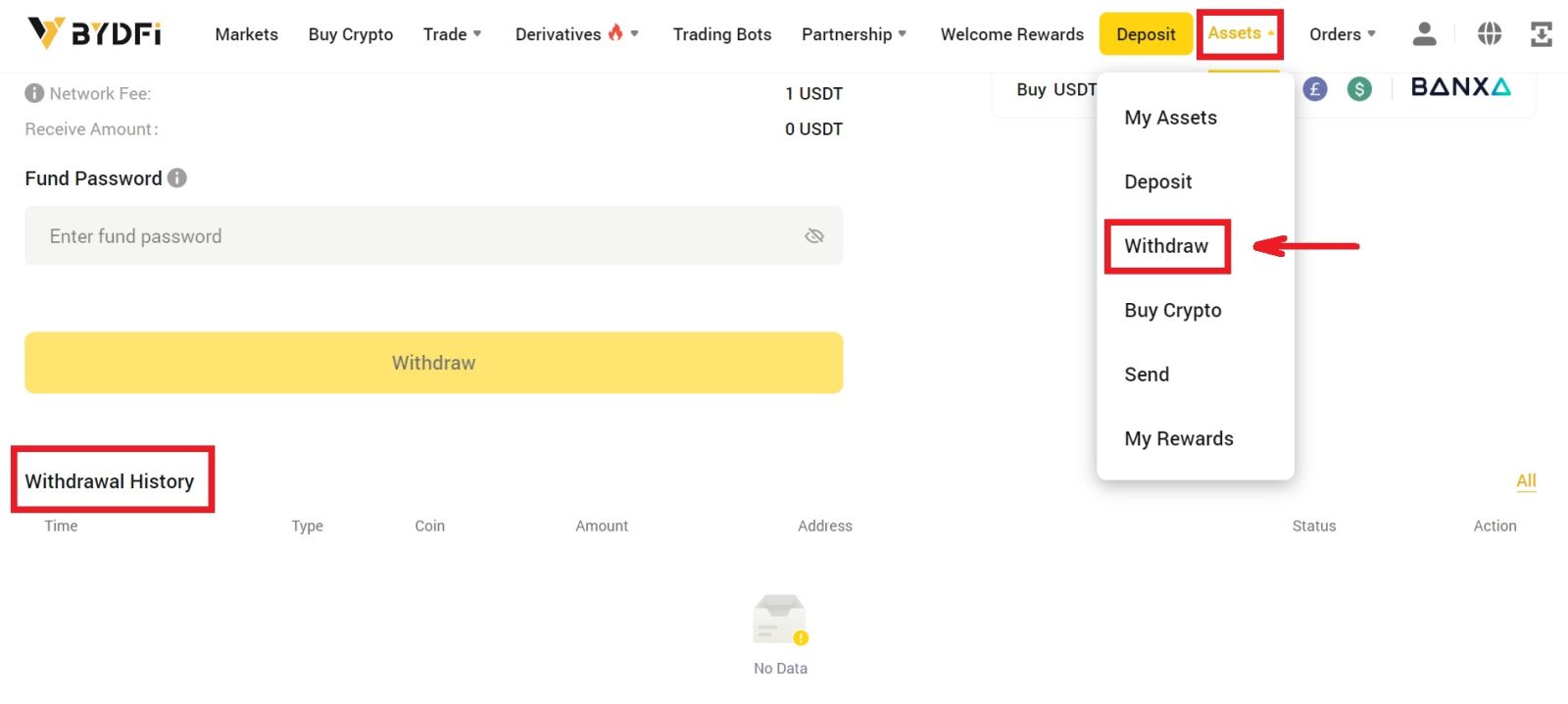BYDFi Számlanyitás - BYDFi Hungary - BYDFi Magyarország
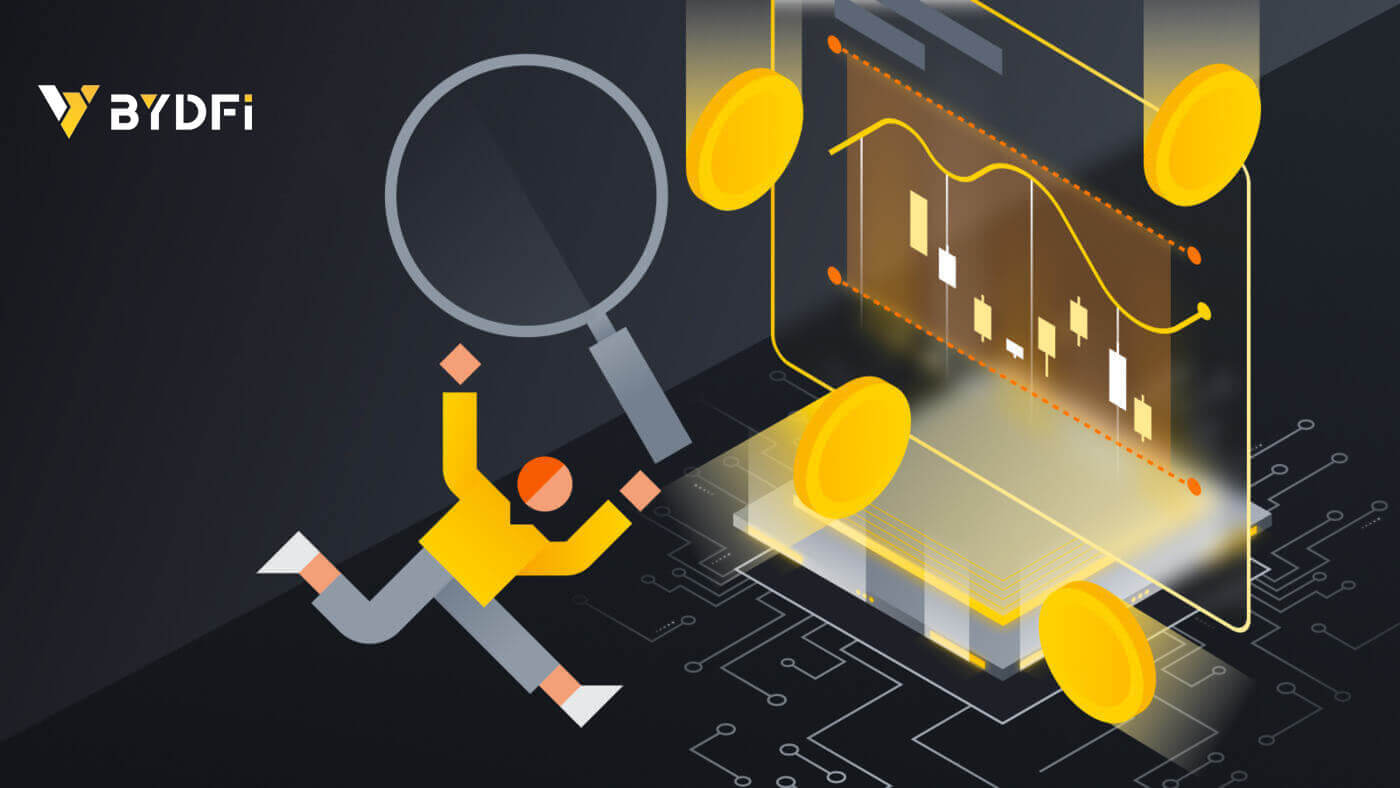
Hogyan nyithatunk fiókot a BYDFi-n
Nyisson fiókot a BYDFi-en telefonszámmal vagy e-mail-címmel
1. Nyissa meg a BYDFi-t , és kattintson a [ Get Started ] lehetőségre a jobb felső sarokban. 
2. Válassza az [E-mail] vagy a [Mobil] lehetőséget, és adja meg e-mail címét/telefonszámát. Ezután kattintson a [Kód lekérése] gombra, hogy megkapja az ellenőrző kódot. 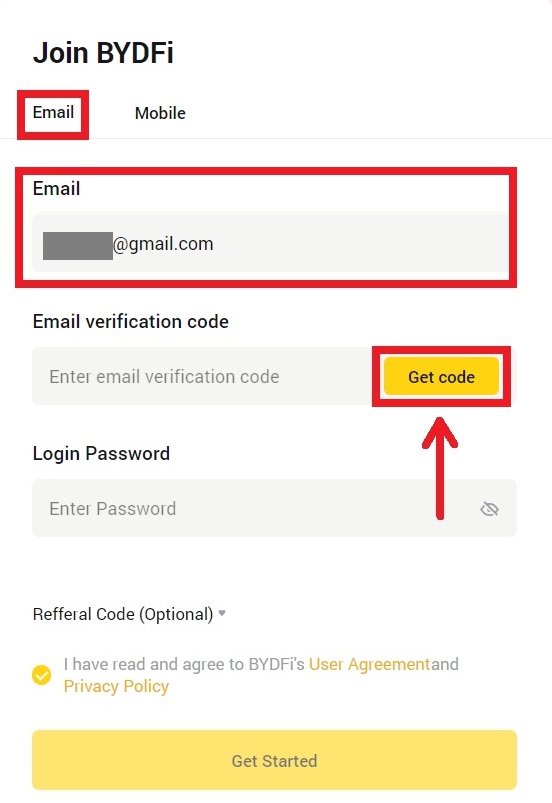
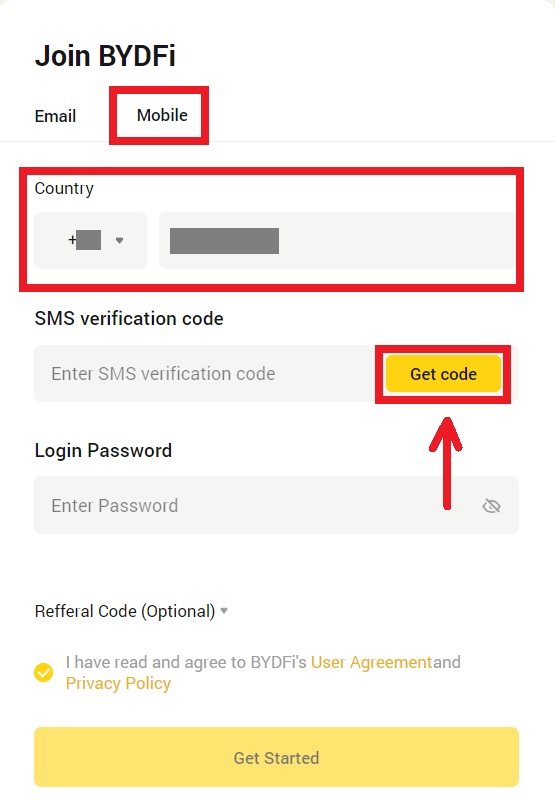
3. Írja be a kódot és a jelszót a szóközökbe. Fogadja el a feltételeket és a szabályzatot. Ezután kattintson a [Get Started] gombra.
Megjegyzés: A jelszó 6-16 betűből, számokból és szimbólumokból áll. Nem csak számok vagy betűk lehetnek. 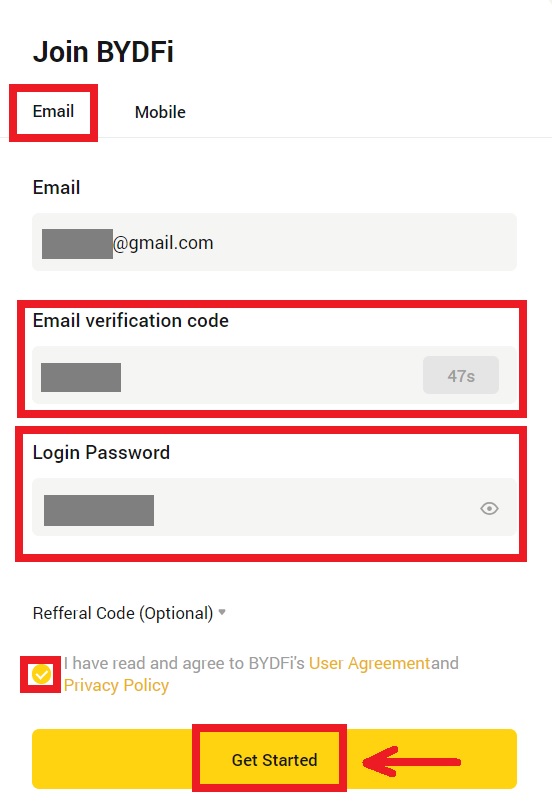
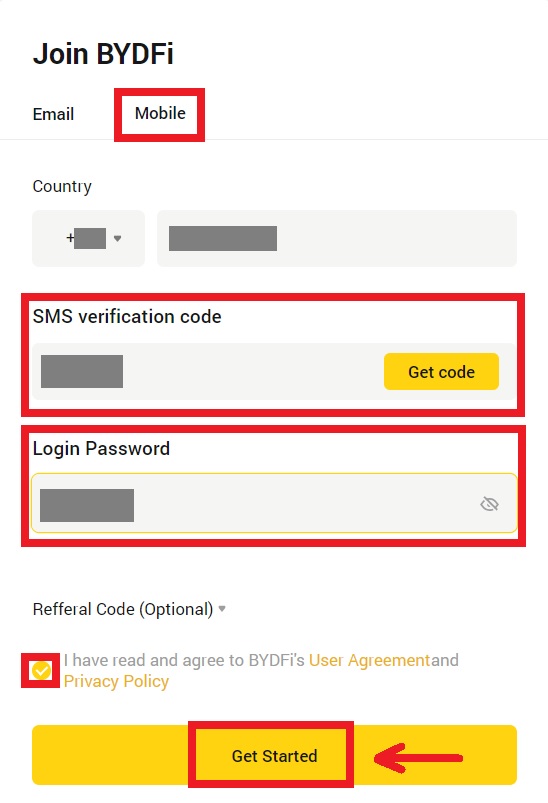
4. Gratulálunk, sikeresen regisztrált a BYDFi-n. 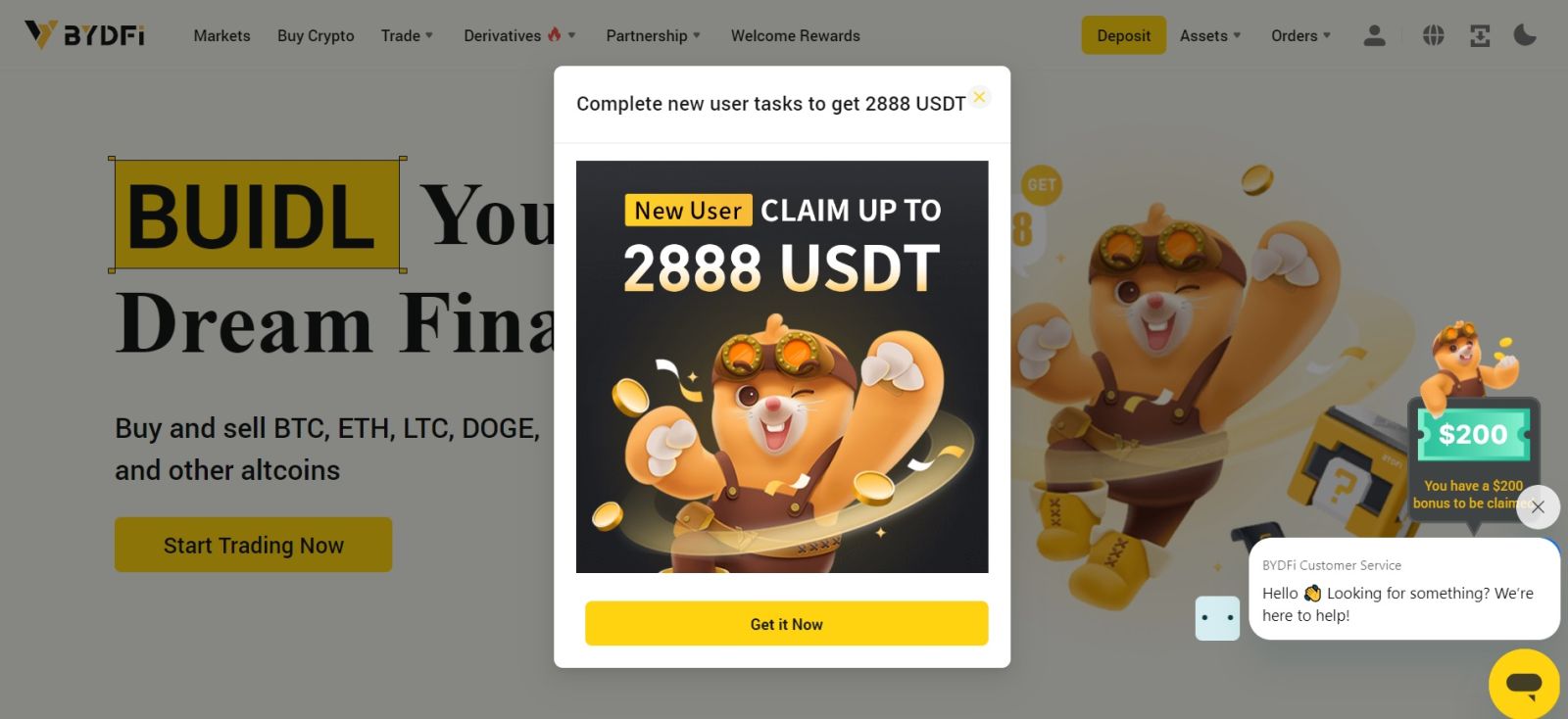
Nyisson fiókot a BYDFi-en az Apple-nél
Ezenkívül az Apple-fiókjával az egyszeri bejelentkezés használatával is regisztrálhat. Ha ezt szeretné, kövesse az alábbi lépéseket:
1. Látogasson el a BYDFi oldalra , és kattintson a [ Get Started ] gombra. 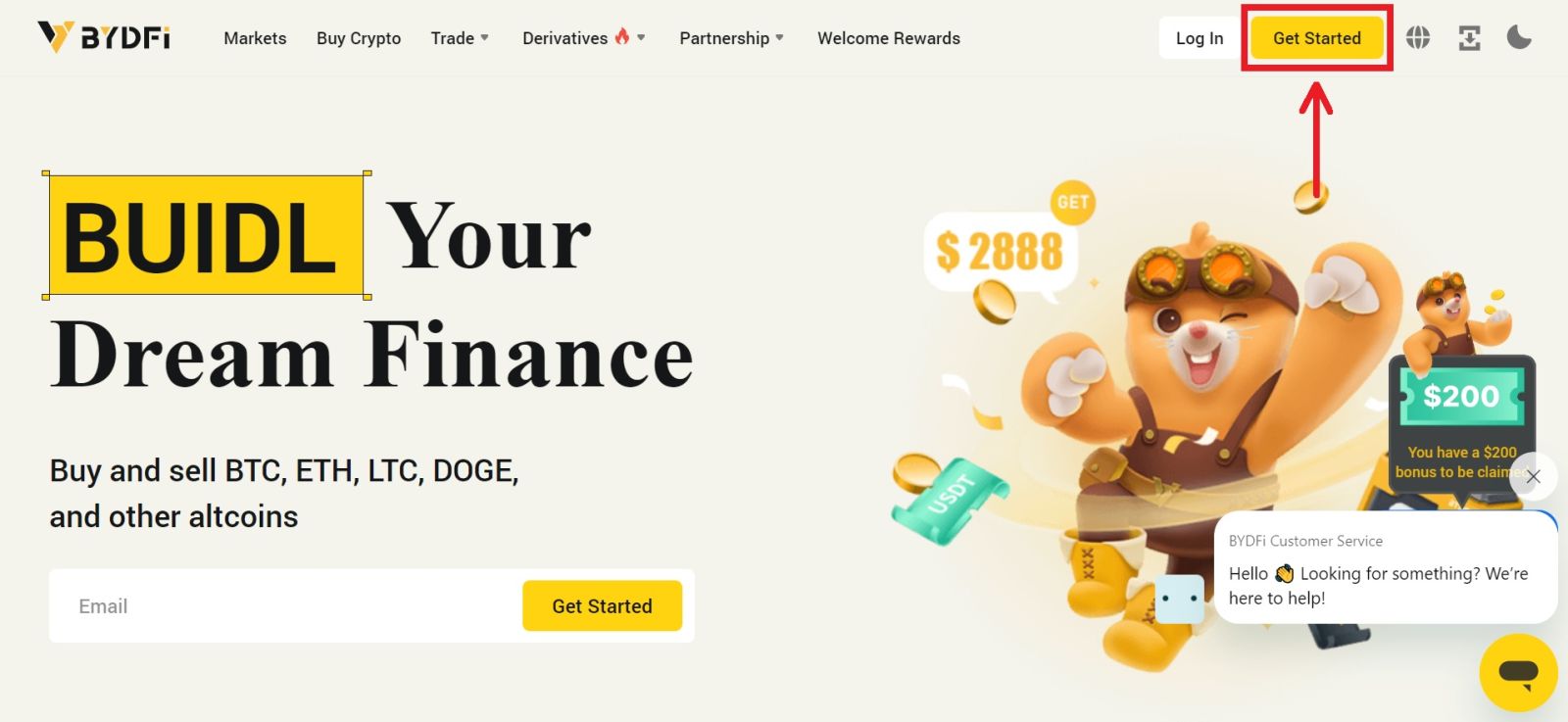 2. Válassza a [Continue with Apple] (Folytatás az Apple-lel) lehetőséget, egy felugró ablak jelenik meg, és a rendszer kéri, hogy jelentkezzen be a BYDFi szolgáltatásba az Apple-fiókjával.
2. Válassza a [Continue with Apple] (Folytatás az Apple-lel) lehetőséget, egy felugró ablak jelenik meg, és a rendszer kéri, hogy jelentkezzen be a BYDFi szolgáltatásba az Apple-fiókjával. 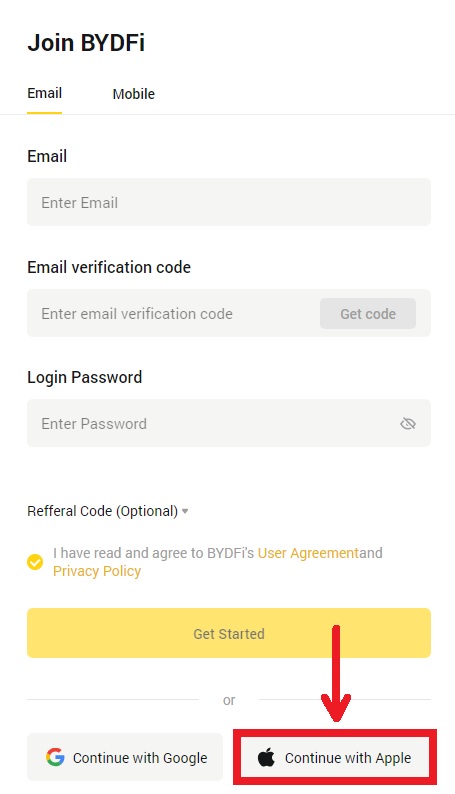
3. Adja meg Apple ID azonosítóját és jelszavát. Ezután kattintson a nyíl ikonra. 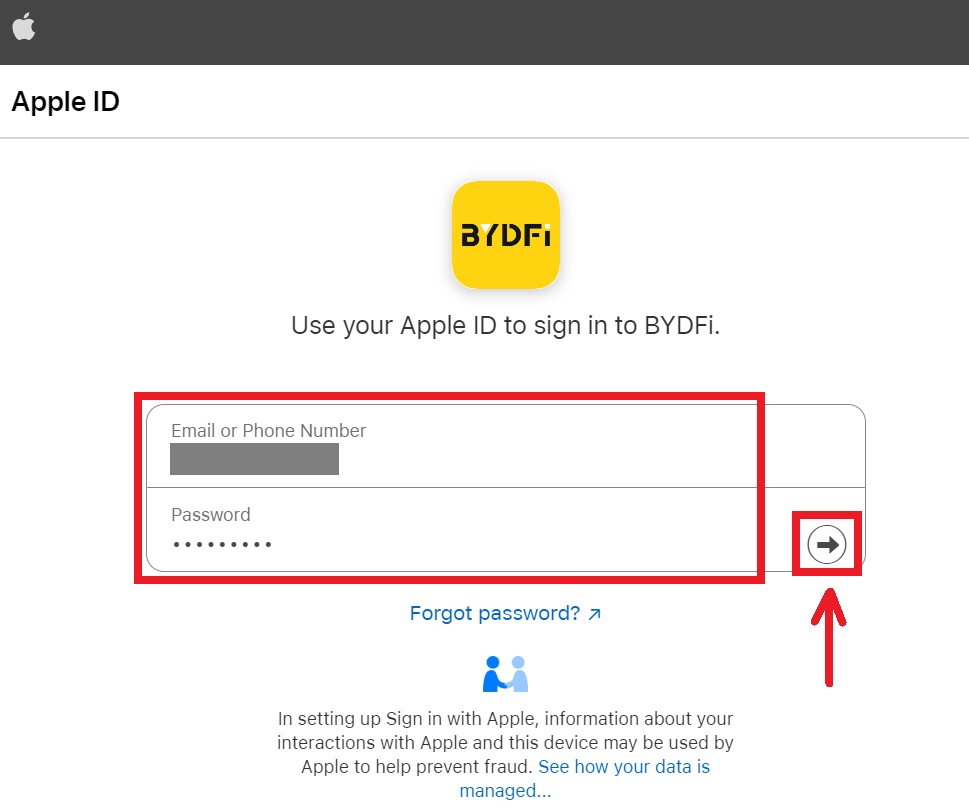 4. Fejezze be a hitelesítési folyamatot.
4. Fejezze be a hitelesítési folyamatot. 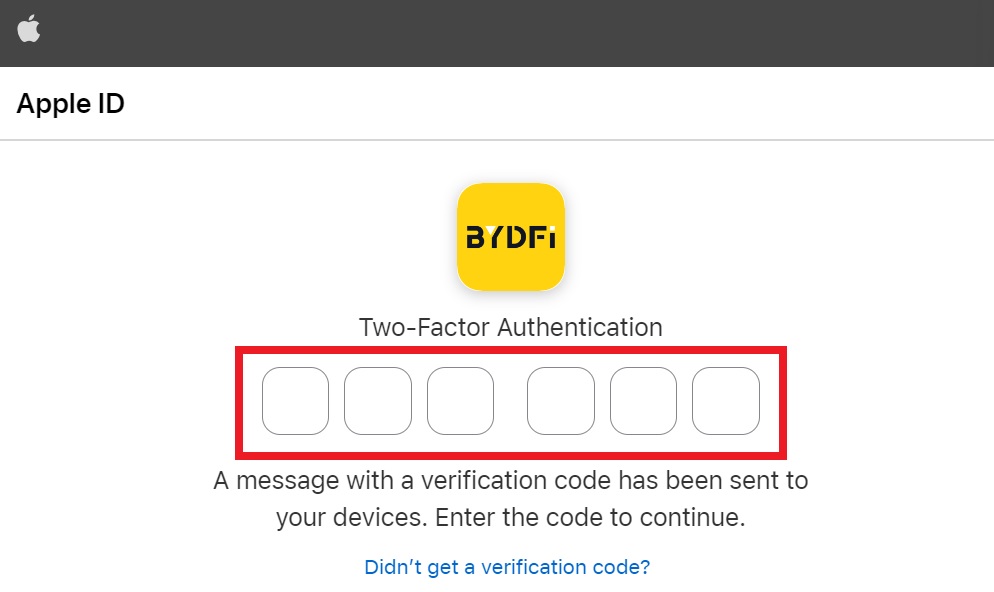
5. Válassza az [E-mailem elrejtése] lehetőséget, majd kattintson a [Folytatás] gombra. 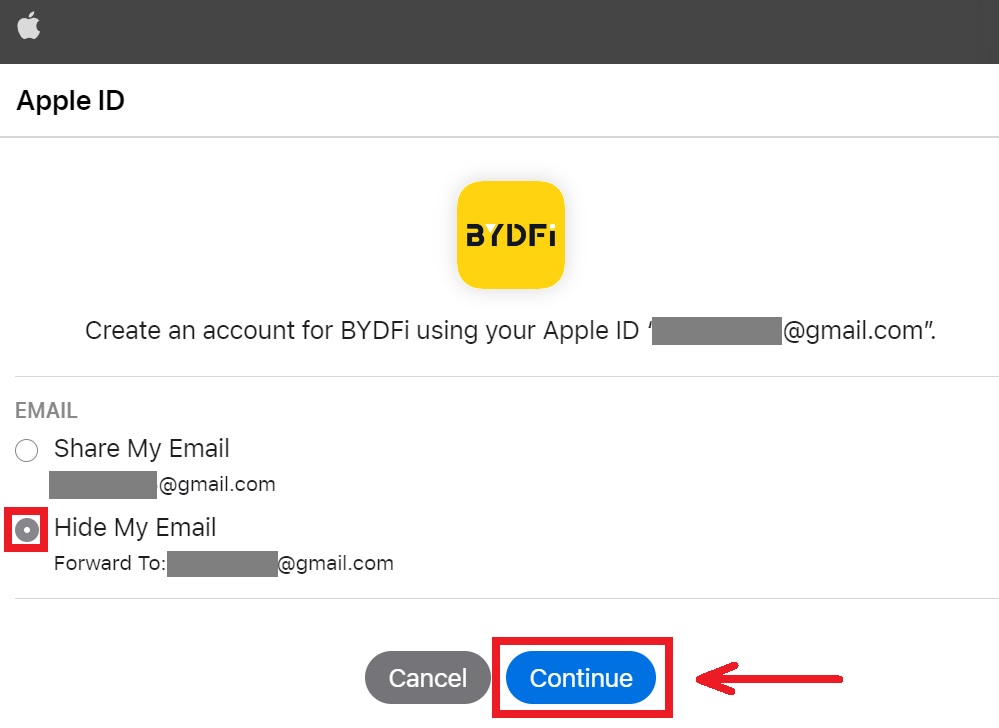
6. Visszairányítjuk a BYDFi webhelyére. Fogadja el a feltételeket és a szabályzatot, majd kattintson a [Kezdés] gombra. 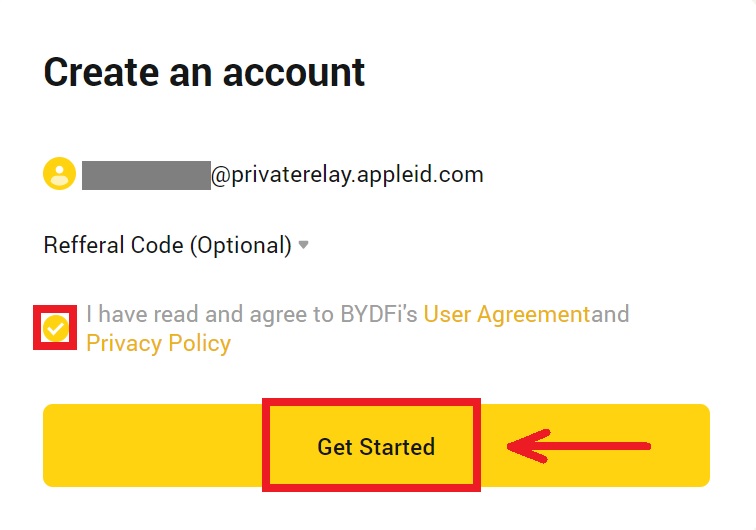
7. Ezt követően a rendszer automatikusan átirányítja a BYDFi platformra. 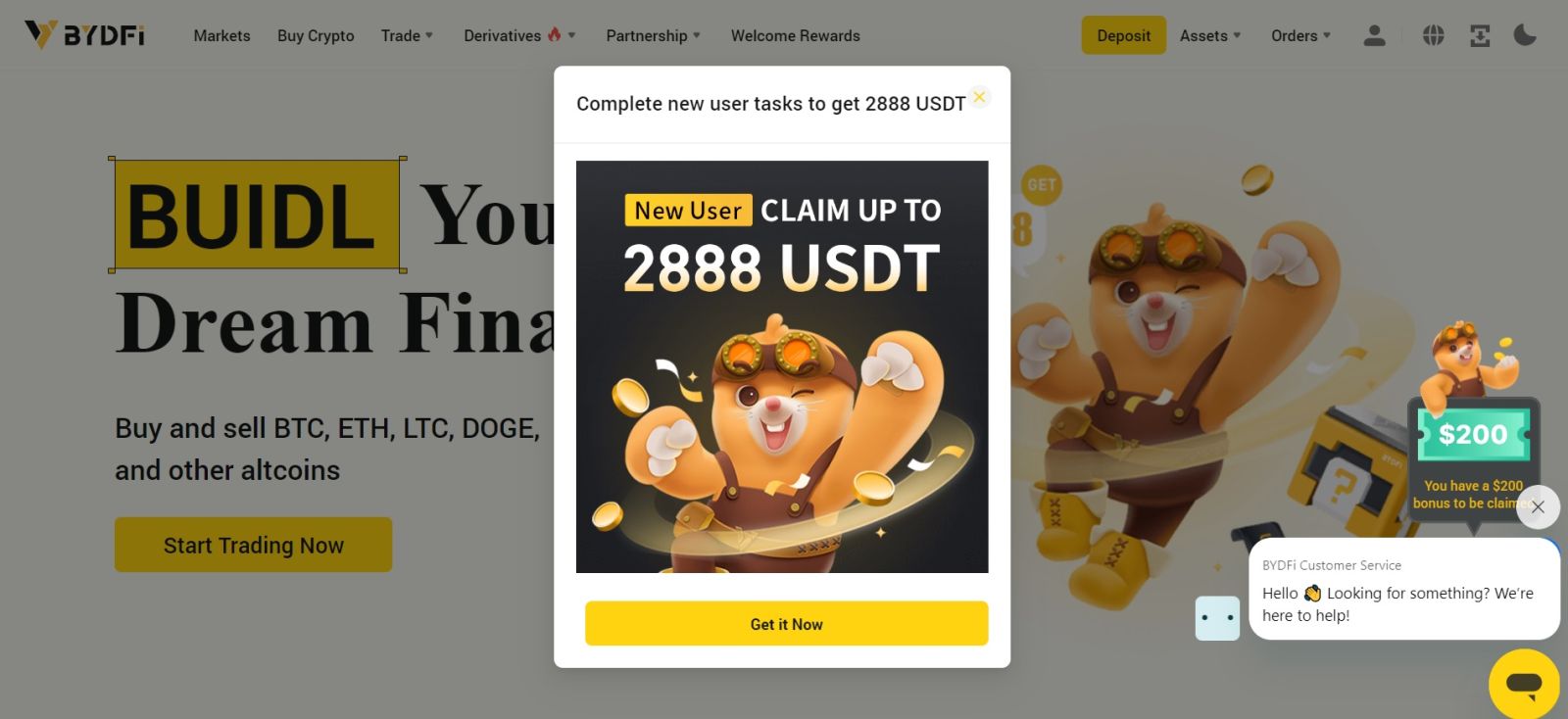
Nyisson fiókot a BYDFi-en a Google-lal
Lehetősége van arra is, hogy fiókját a Gmailen keresztül regisztrálja, és ezt néhány egyszerű lépésben megteheti:
1. Lépjen a BYDFi oldalra , és kattintson a [ Kezdés ] gombra. 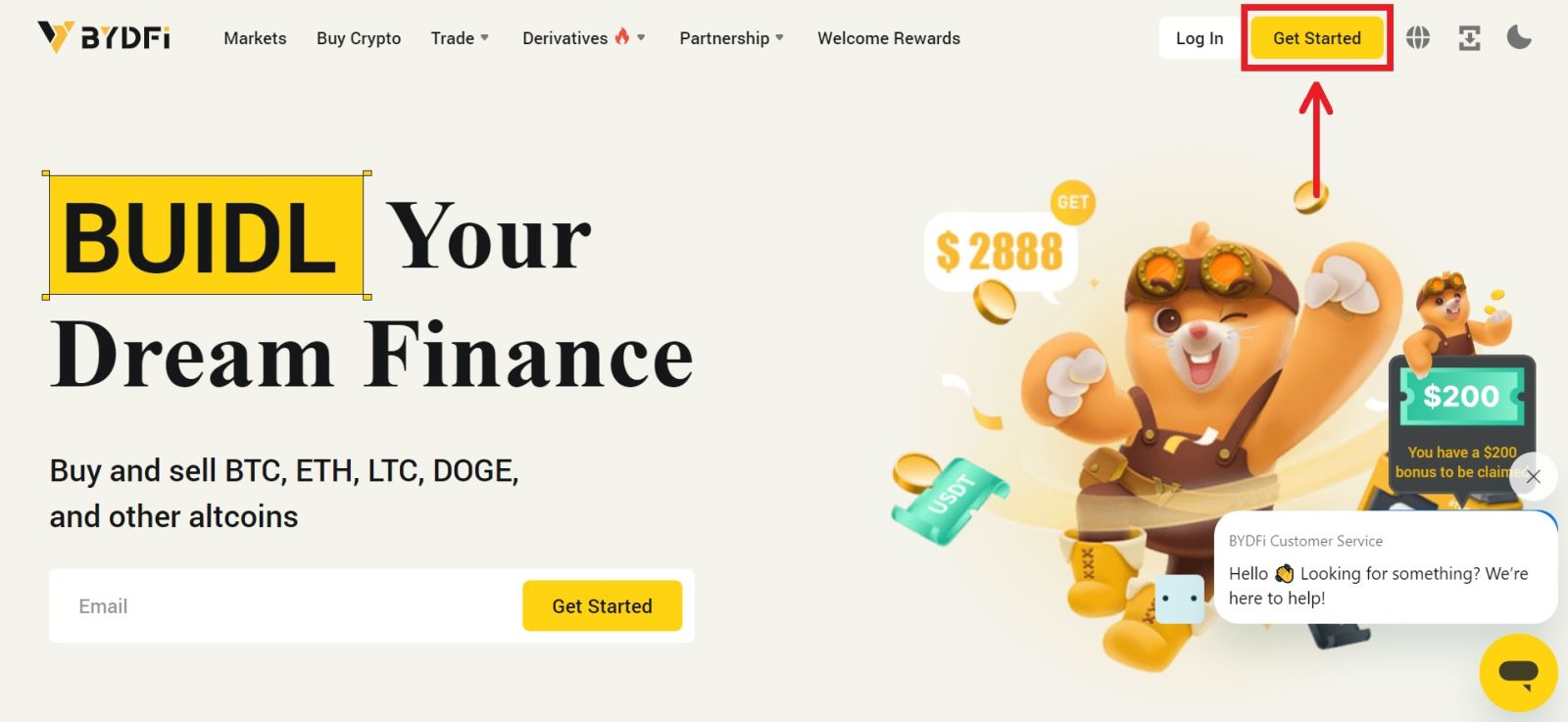
2. Kattintson a [Folytatás a Google-lal] lehetőségre. 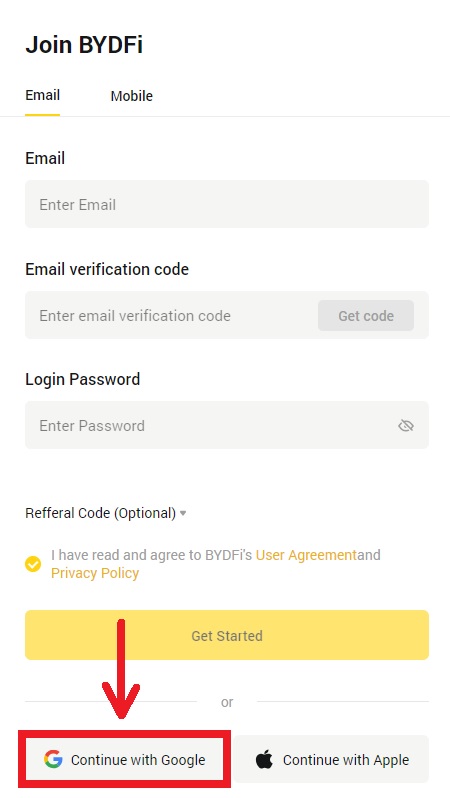
3. Megnyílik egy bejelentkezési ablak, ahol megadhatja e-mail címét vagy telefonját. Ezután kattintson a [Next] gombra. 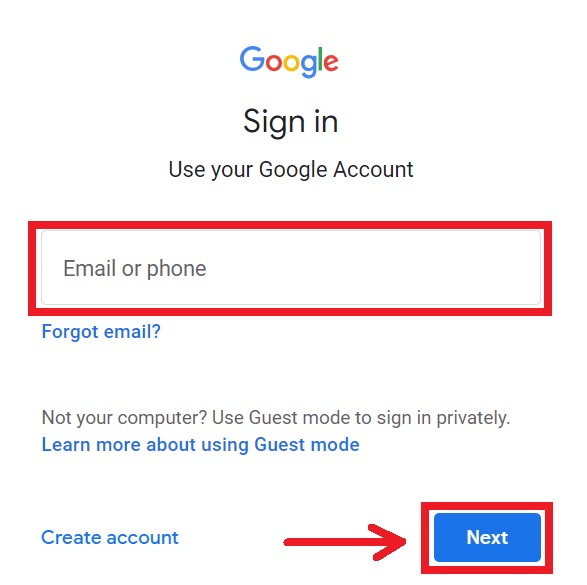
4. Ezután adja meg Gmail-fiókja jelszavát, és kattintson a [Tovább] gombra. Erősítse meg, hogy bejelentkezik. 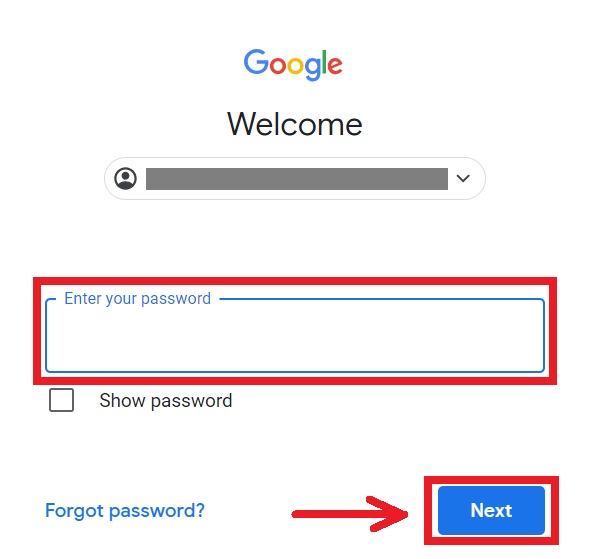
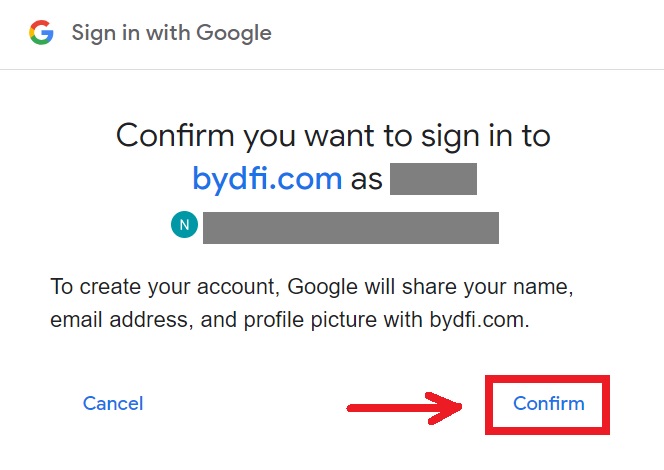
5. Visszairányítjuk a BYDFi webhelyére. Fogadja el a feltételeket és a szabályzatot, majd kattintson a [Kezdés] gombra. 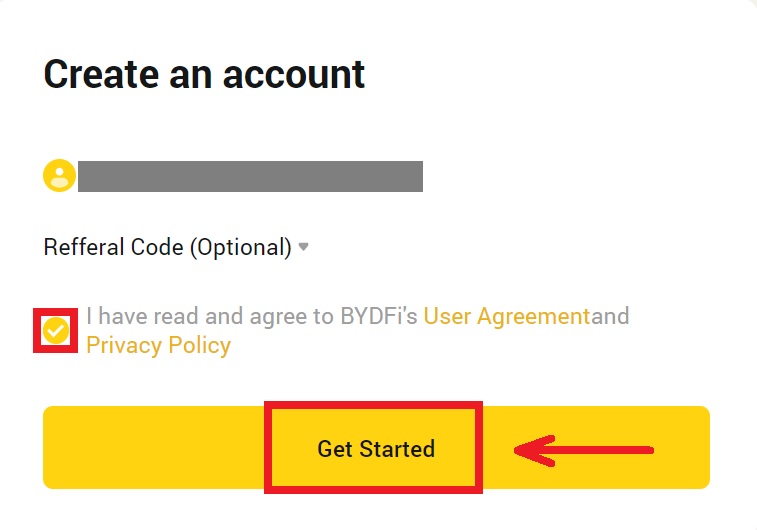
6. Ezt követően a rendszer automatikusan átirányítja a BYDFi platformra. 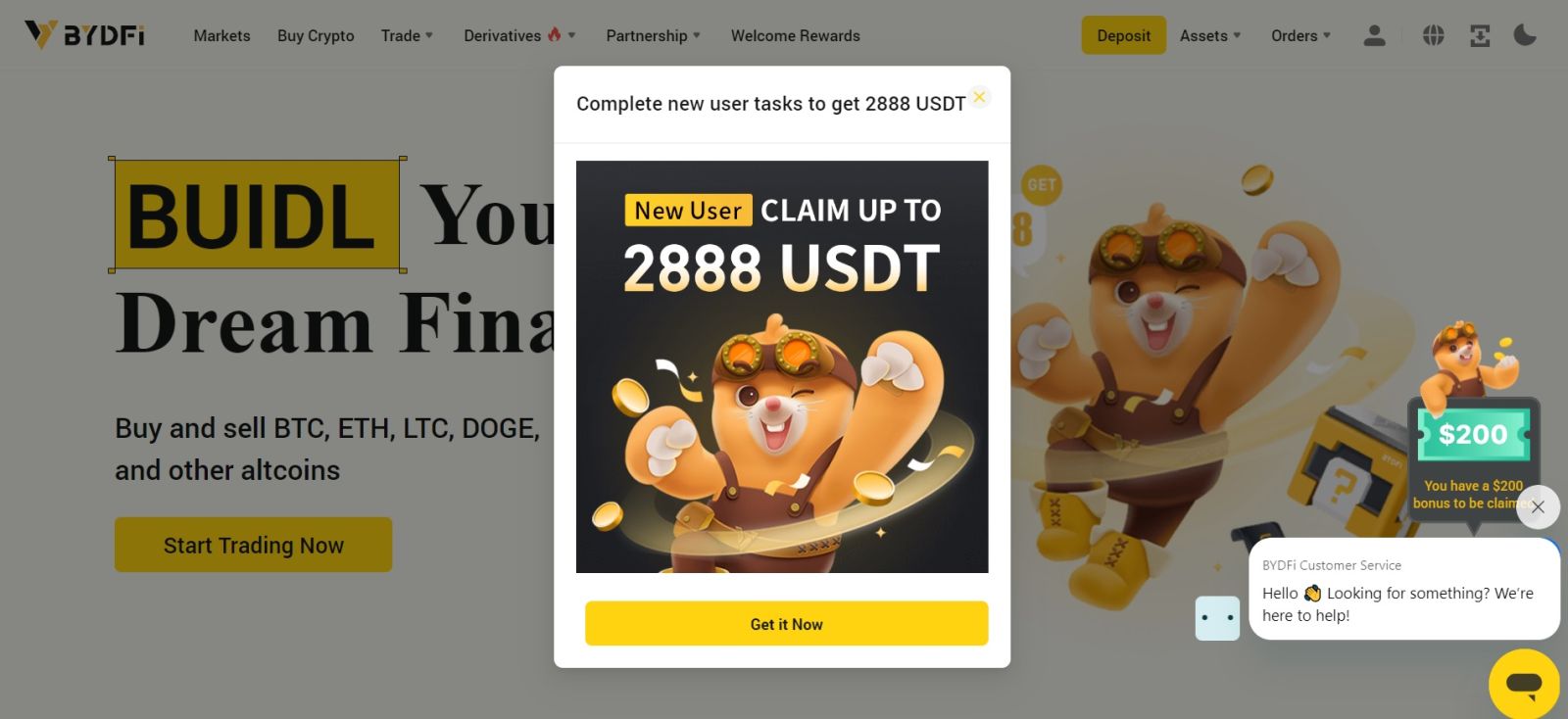
Nyisson fiókot a BYDFi alkalmazásban
A kereskedők több mint 70%-a telefonján kereskedik a piacokon. Csatlakozzon hozzájuk, és reagáljon minden piaci mozgásra, ahogy az történik.
1. Telepítse a BYDFi alkalmazást a Google Play vagy az App Store áruházból . 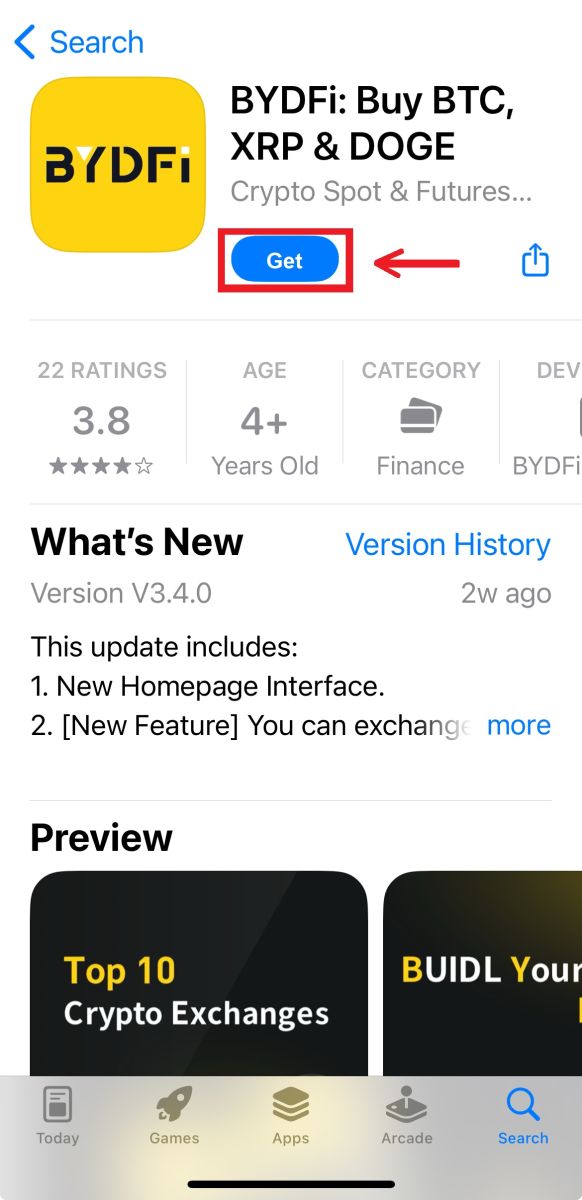
2. Kattintson a [Regisztráció/Bejelentkezés] gombra. 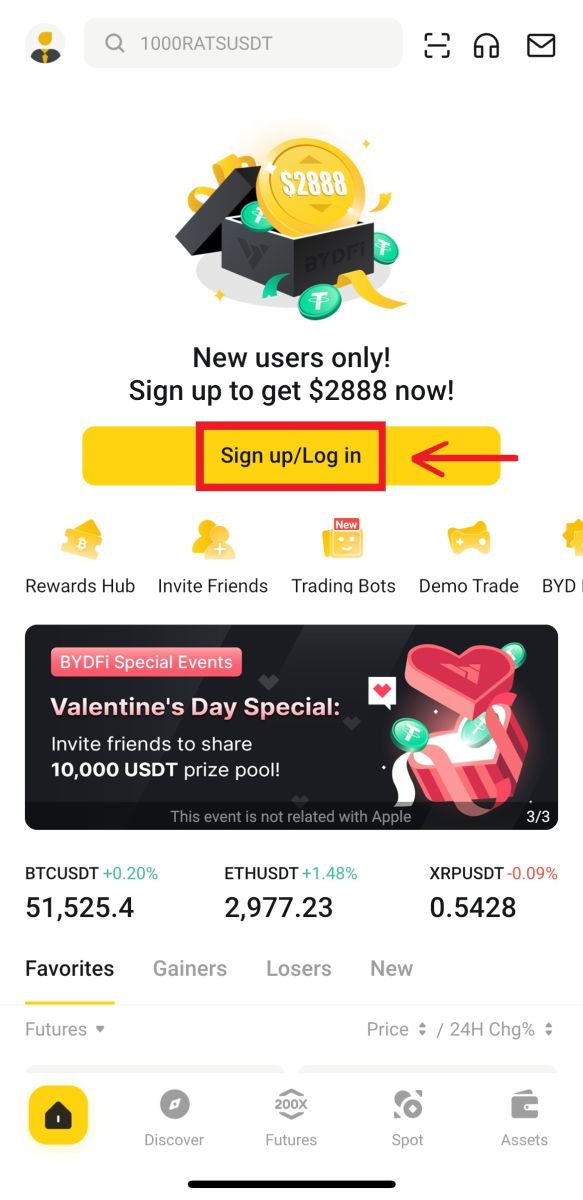
3. Válassza ki a regisztrációs módot, választhat az e-mail, a mobil, a Google fiók vagy az Apple ID közül. 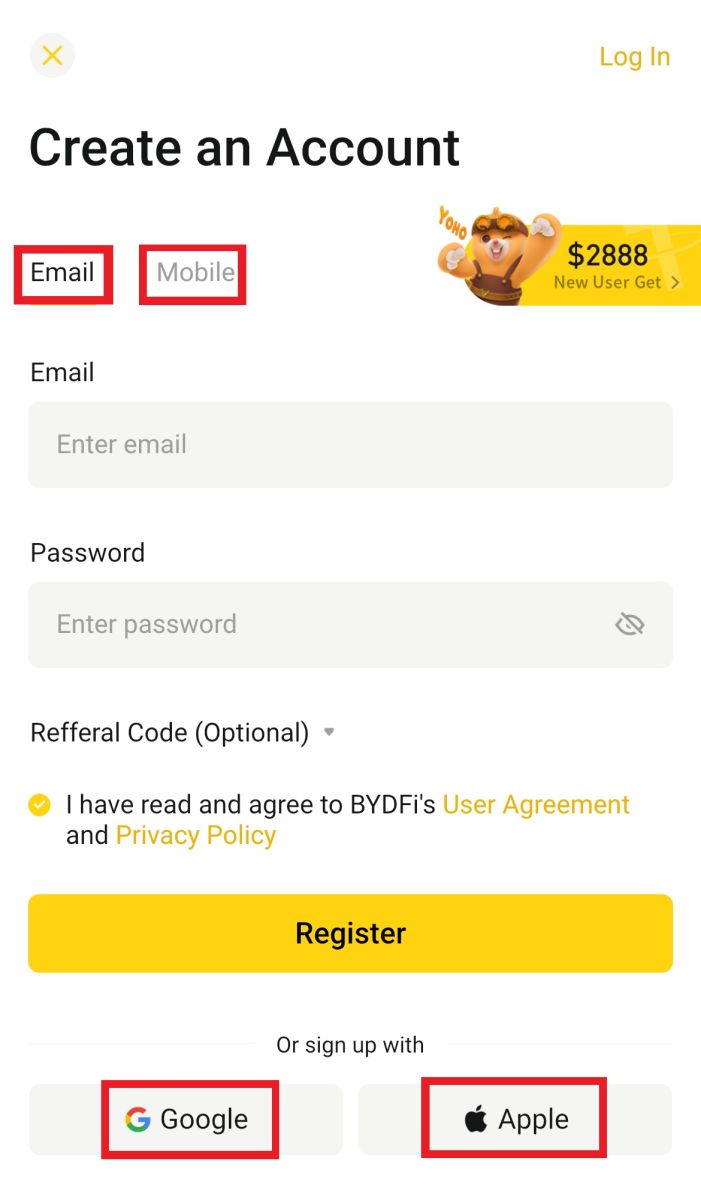
Regisztráljon e-mail-/mobilfiókjával:
4. Adja meg e-mail-címét/mobiltelefonját és jelszavát. Fogadja el a feltételeket és a szabályzatot, majd kattintson a [Regisztráció] gombra. 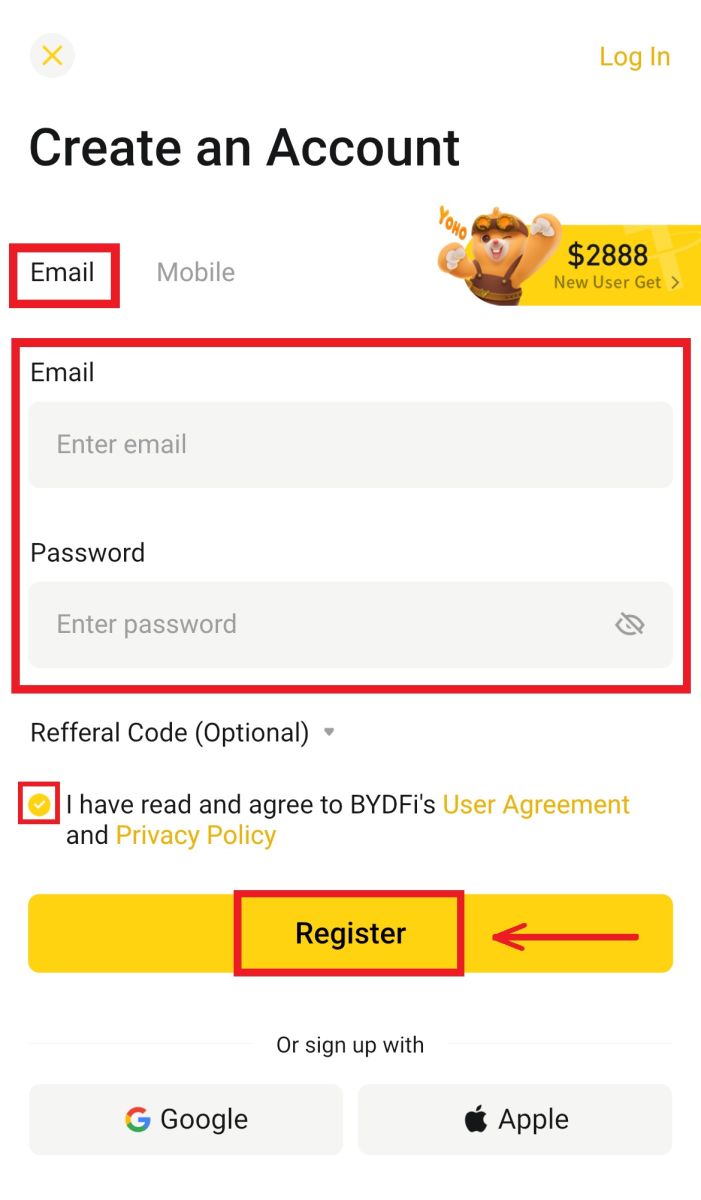
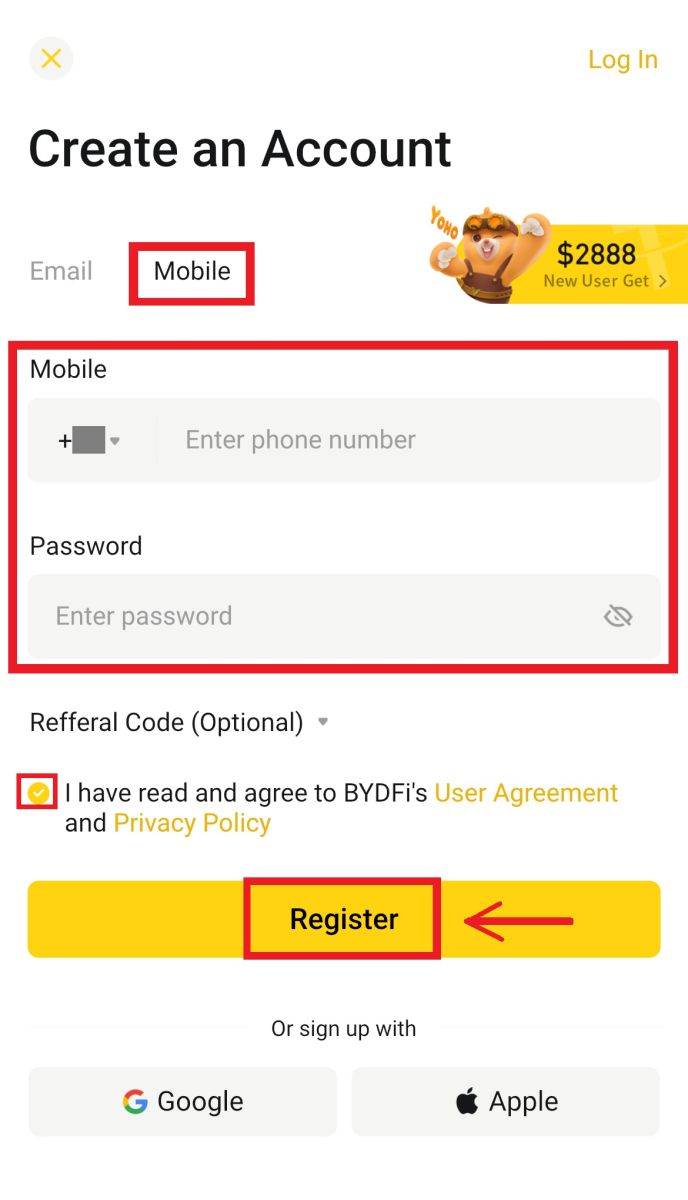
5. Írja be az e-mailre/mobiljára küldött kódot, majd kattintson a [Regisztráció] gombra. 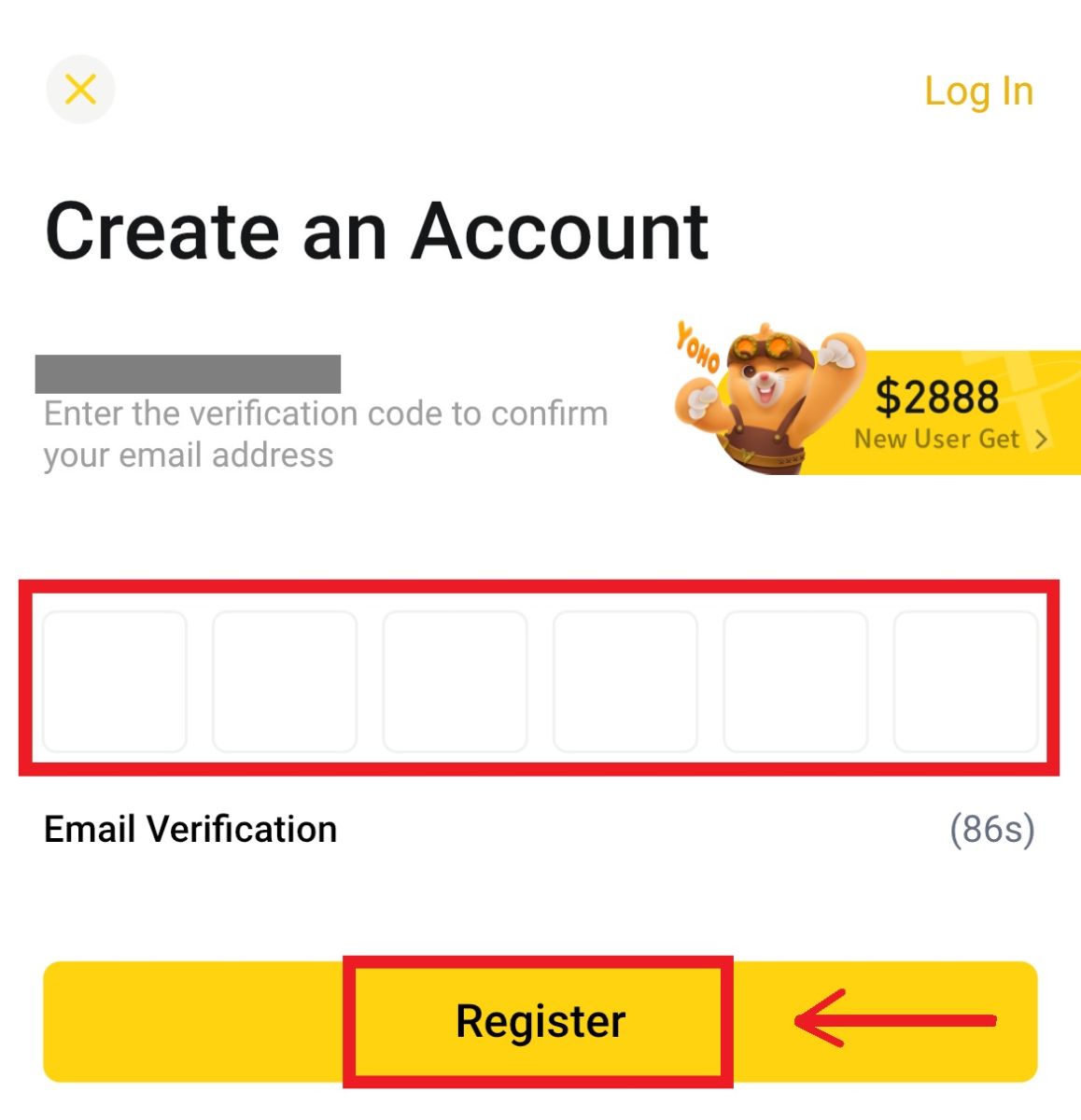
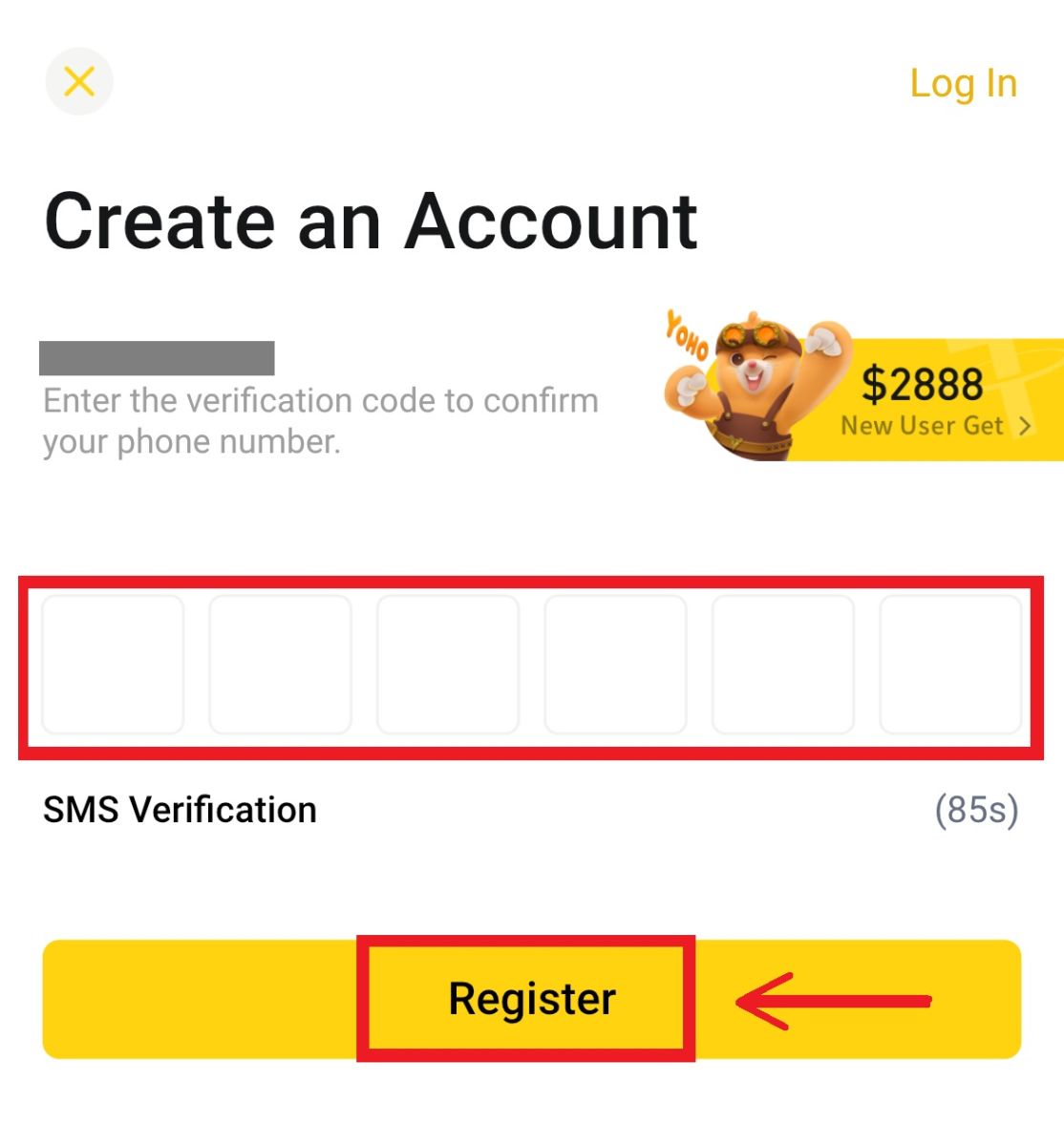 6. Gratulálunk! Sikeresen létrehozott egy BYDFi-fiókot.
6. Gratulálunk! Sikeresen létrehozott egy BYDFi-fiókot. 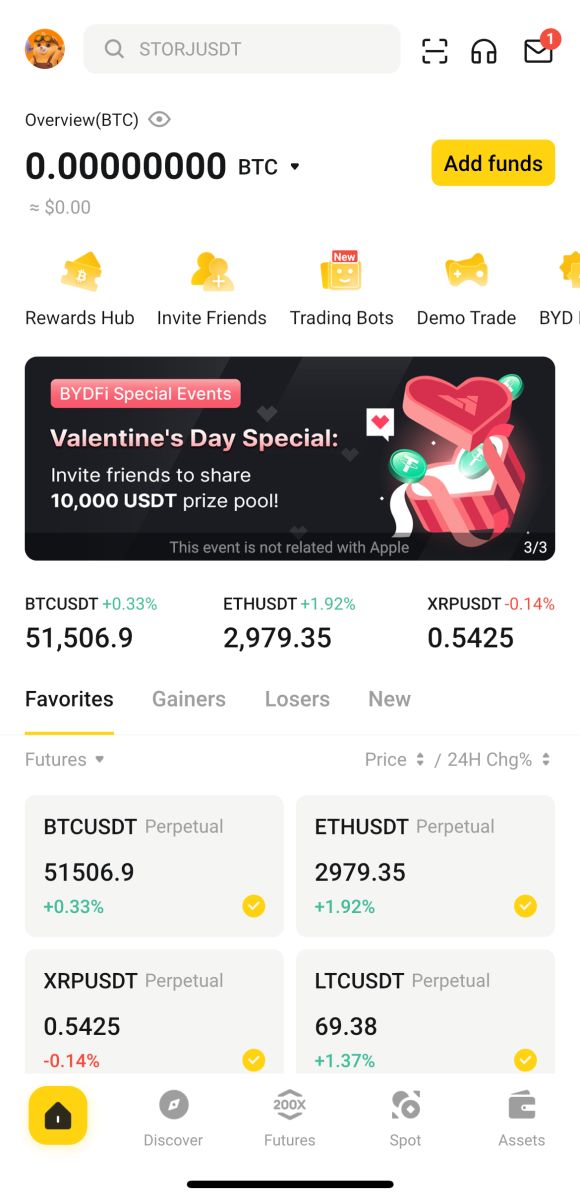
Regisztráljon Google-fiókjával:
4. Válassza a [Google] - [Folytatás] lehetőséget. 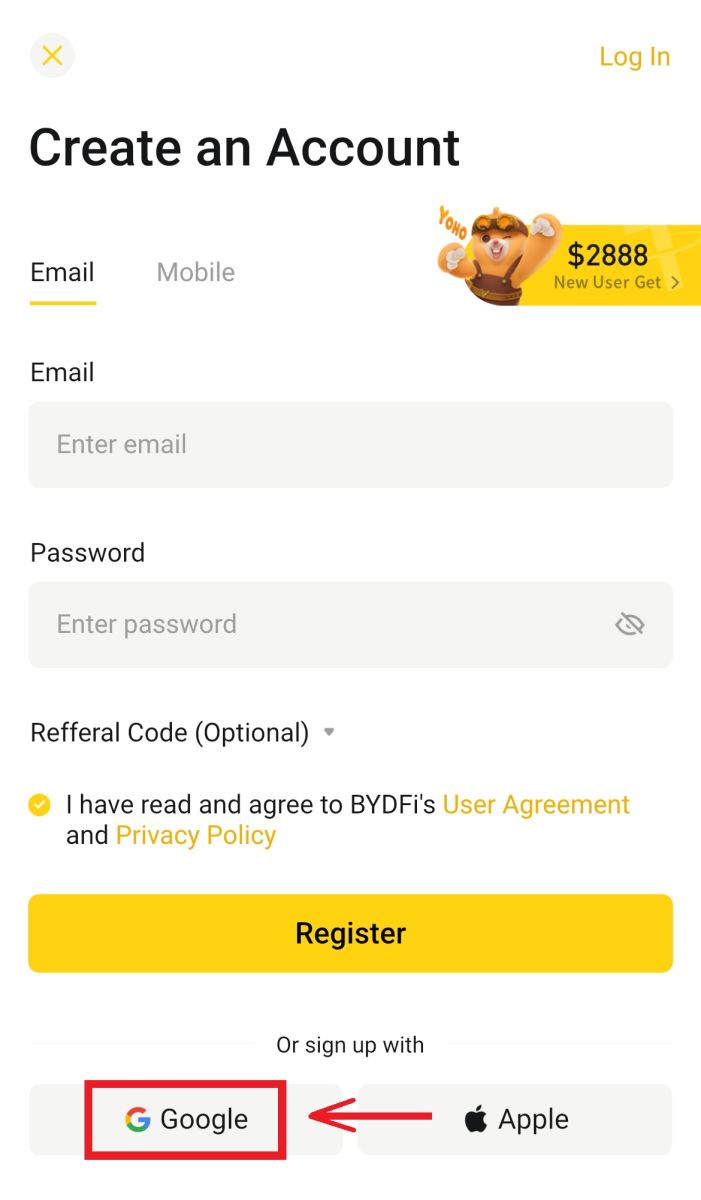
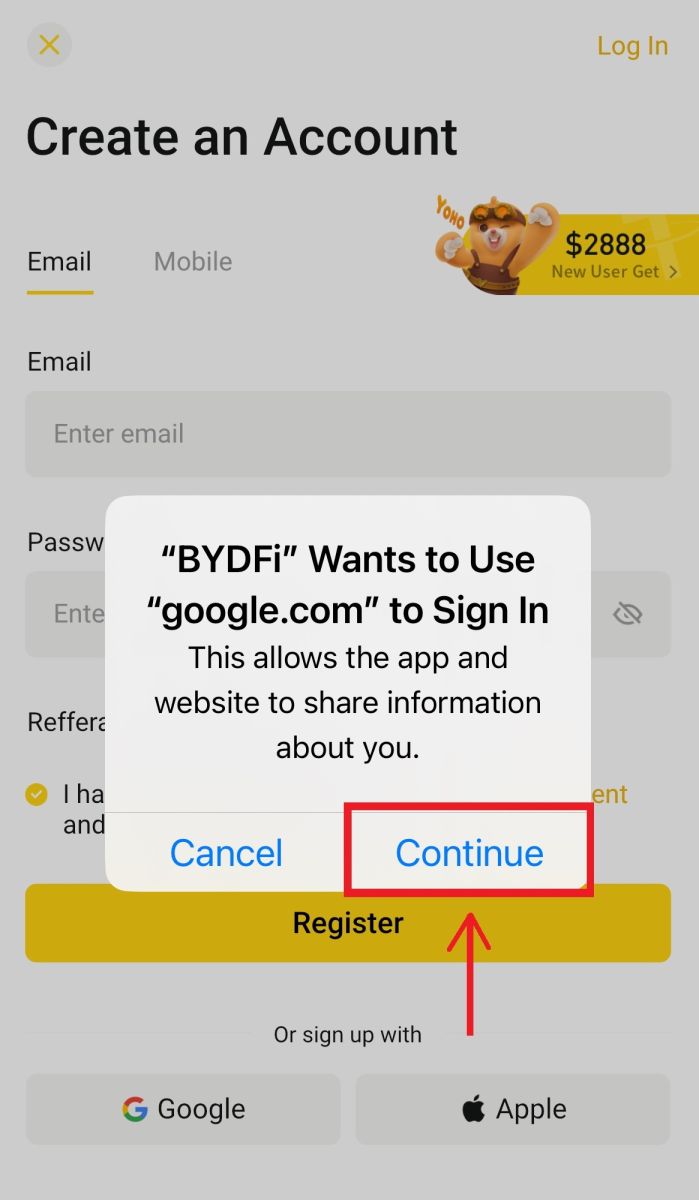
5. A rendszer felkéri, hogy jelentkezzen be a BYDFi szolgáltatásba Google-fiókjával. Adja meg e-mail címét/telefonját és jelszavát, majd kattintson a [Tovább] gombra. 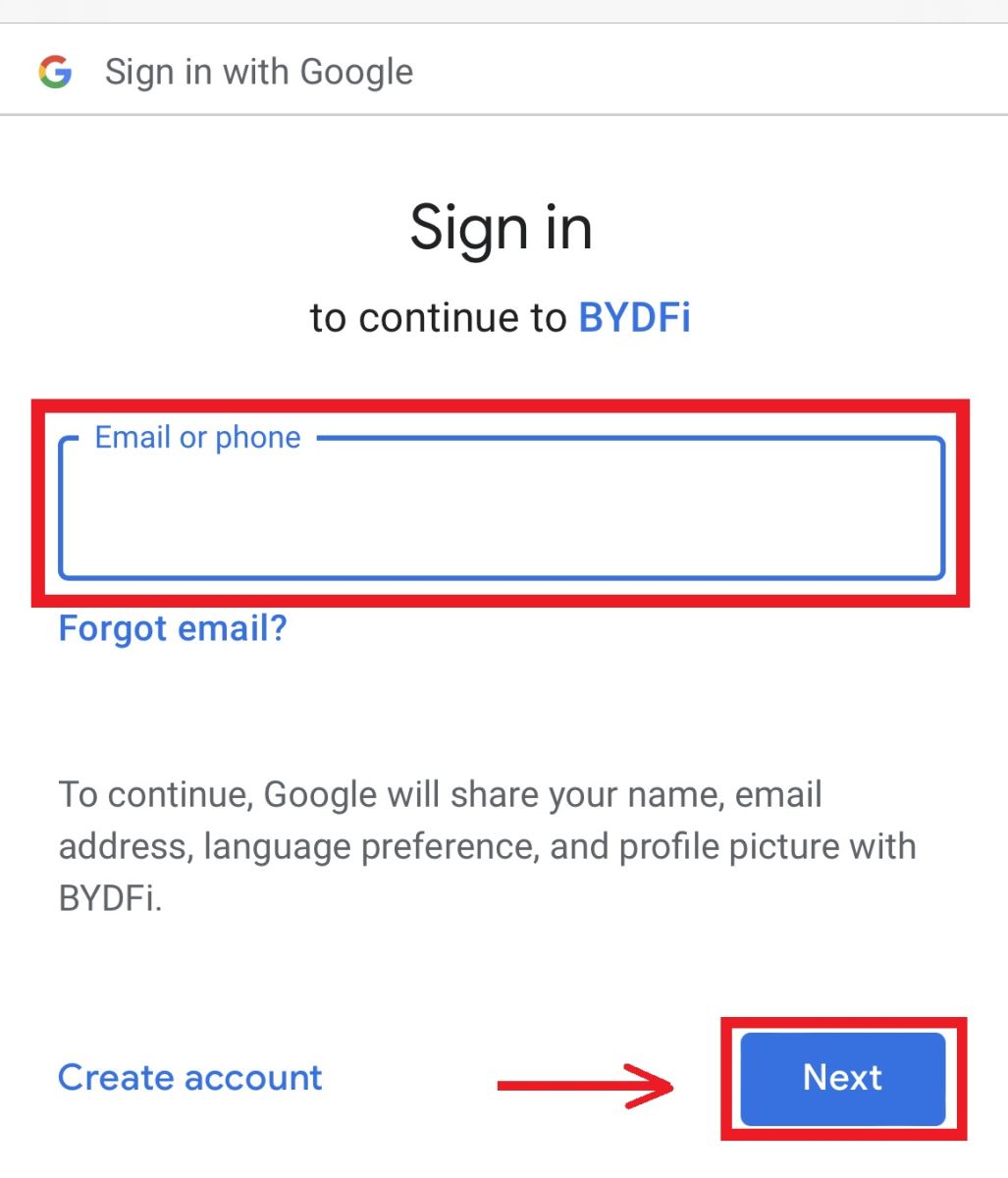
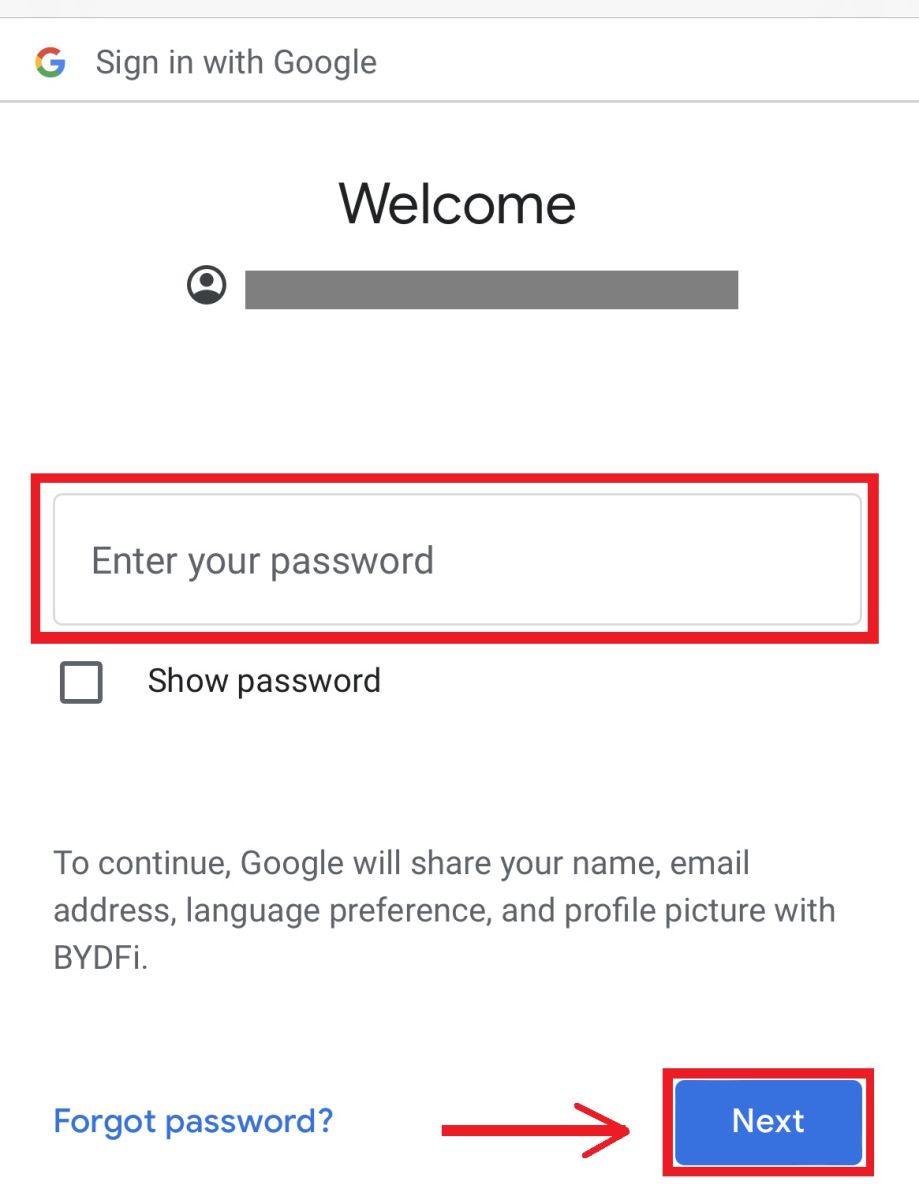 6. Kattintson a [Folytatás] gombra.
6. Kattintson a [Folytatás] gombra. 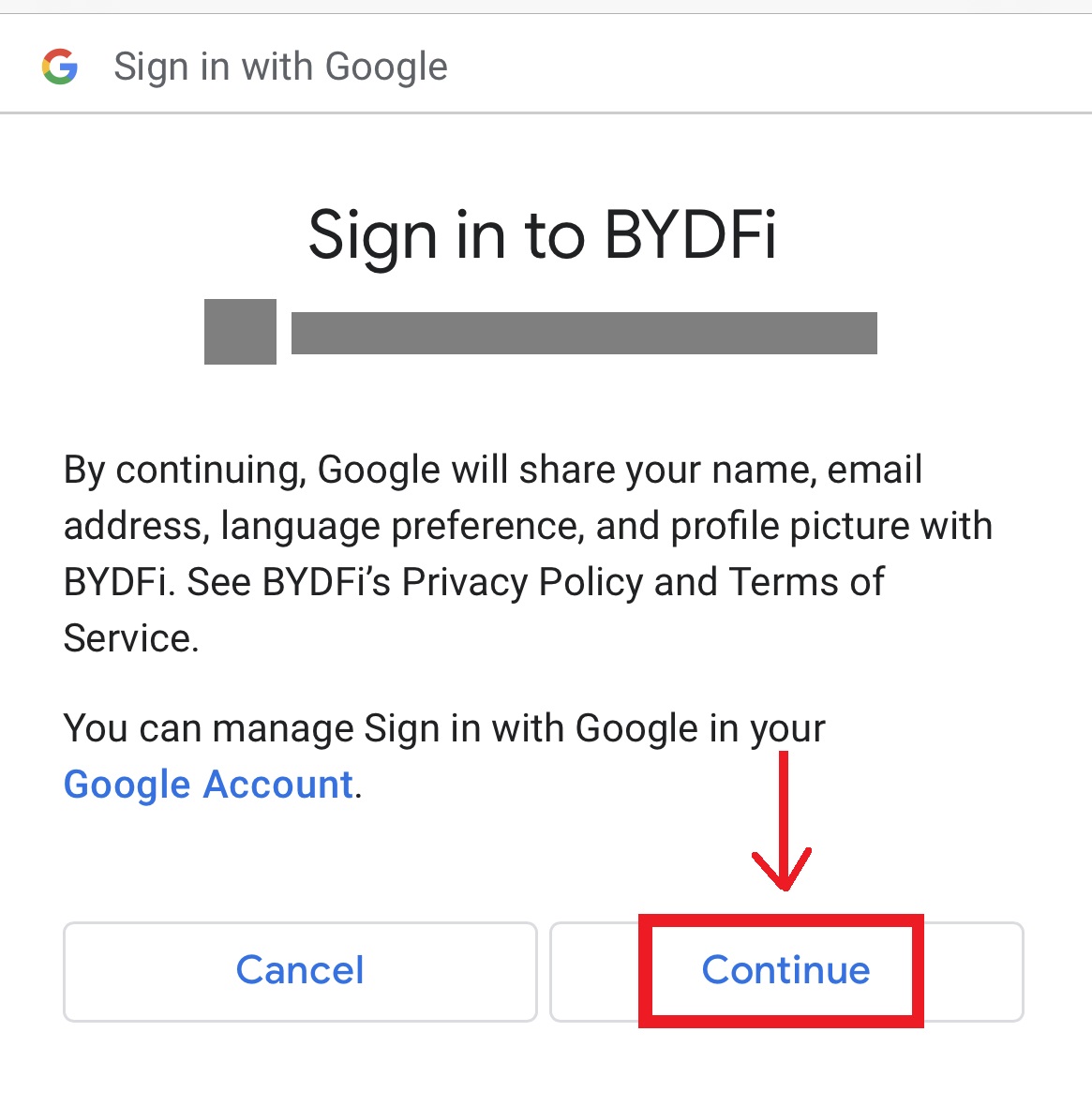 7. Visszairányítjuk a BYDFi-hez, kattintson a [Regisztráció] gombra, és hozzáférhet fiókjához.
7. Visszairányítjuk a BYDFi-hez, kattintson a [Regisztráció] gombra, és hozzáférhet fiókjához. 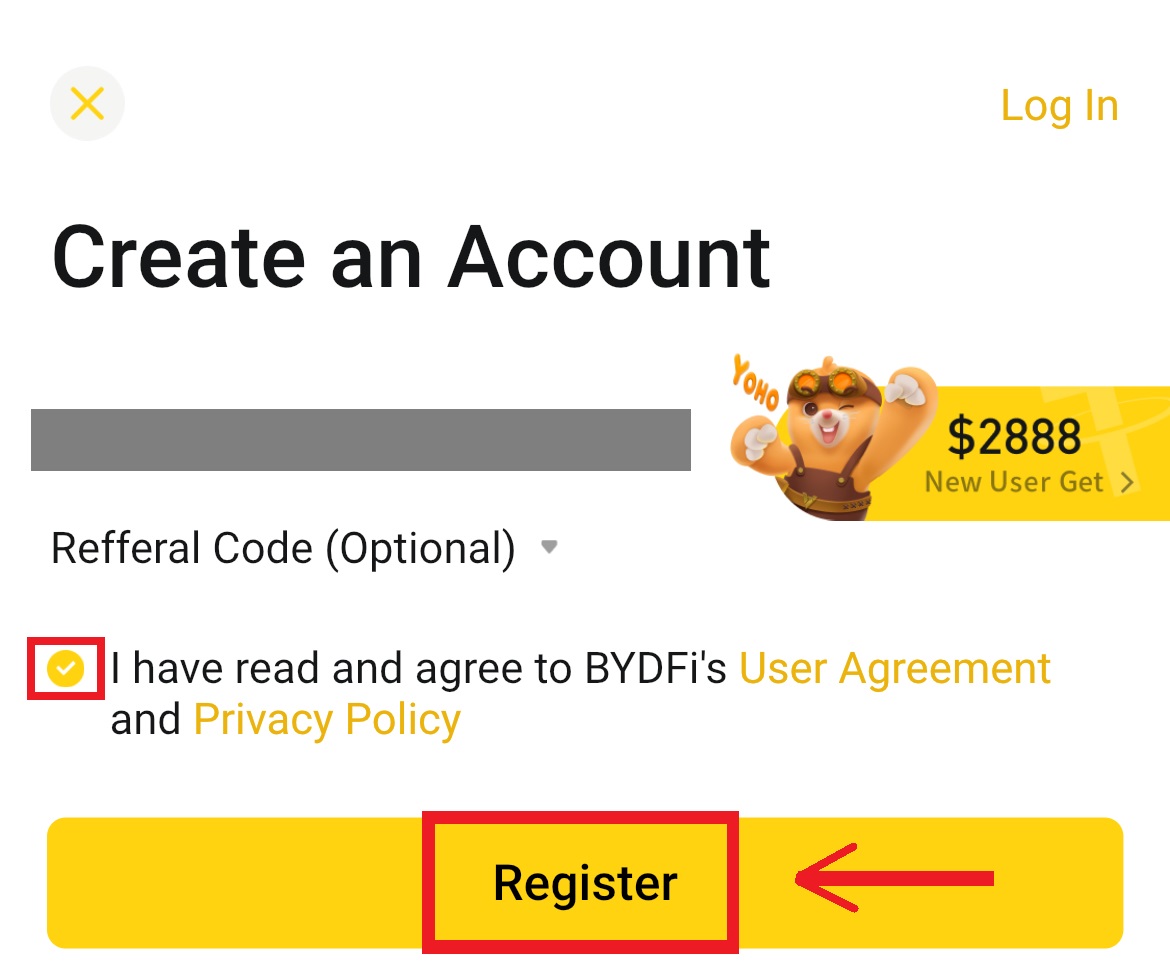
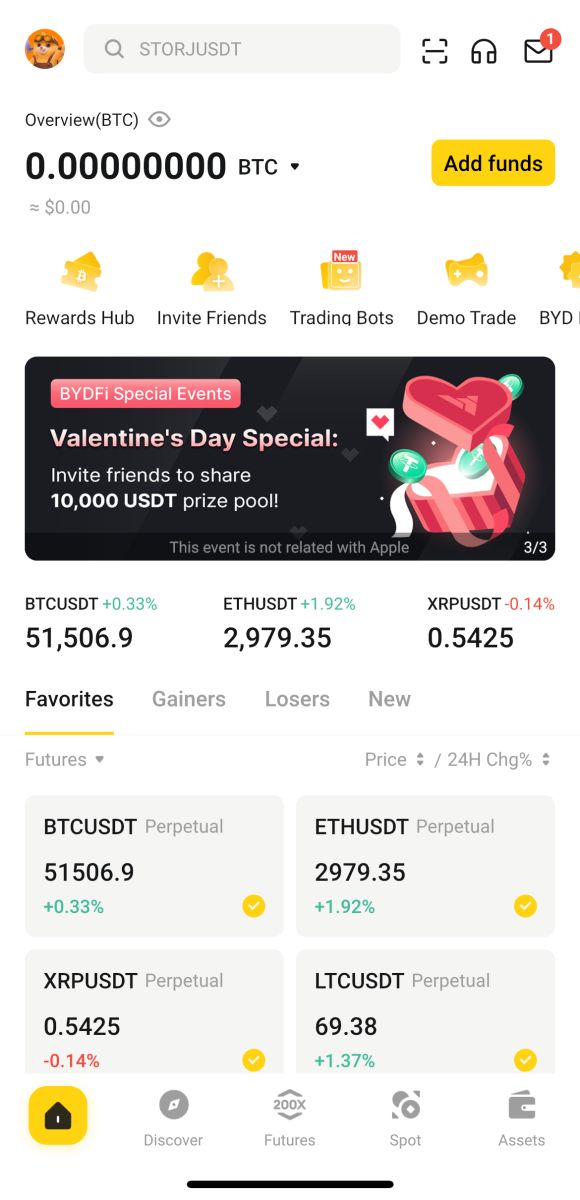
Regisztráljon Apple-fiókjával:
4. Válassza az [Apple] lehetőséget. A rendszer felkéri, hogy jelentkezzen be a BYDFi szolgáltatásba az Apple-fiókjával. Érintse meg a [Folytatás] gombot. 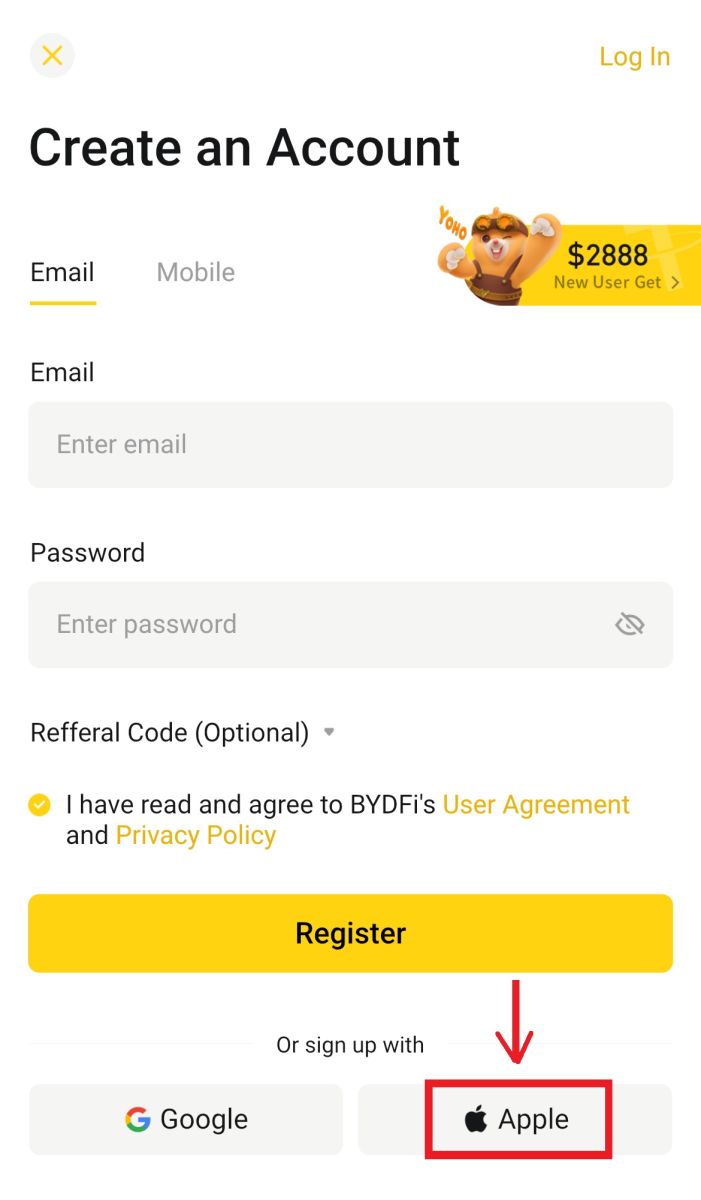
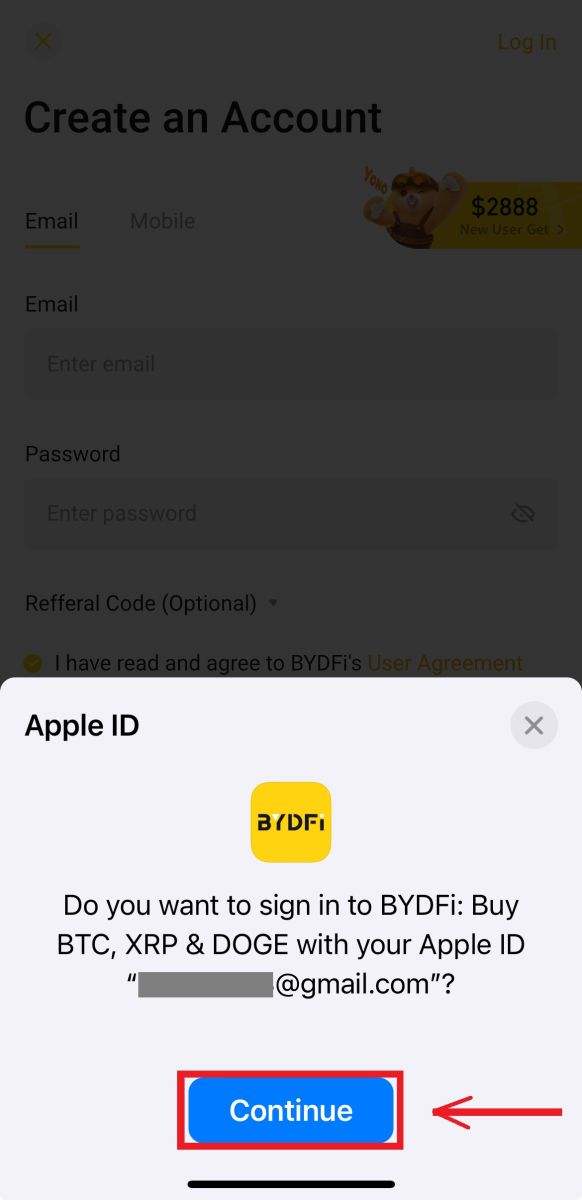
5. Visszairányítja a BYDFi-hez, kattintson a [Regisztráció] gombra, és hozzáférhet fiókjához. 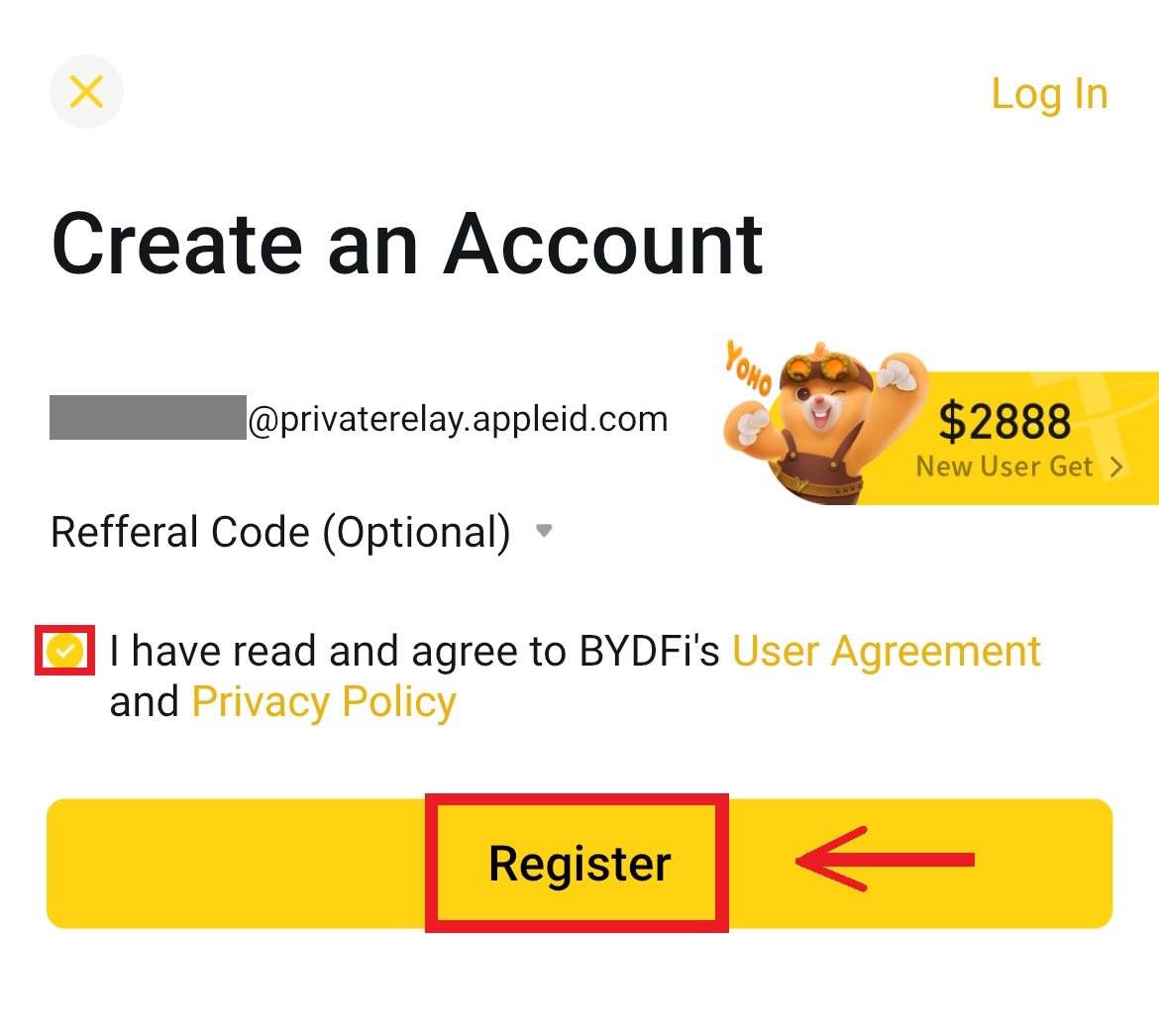
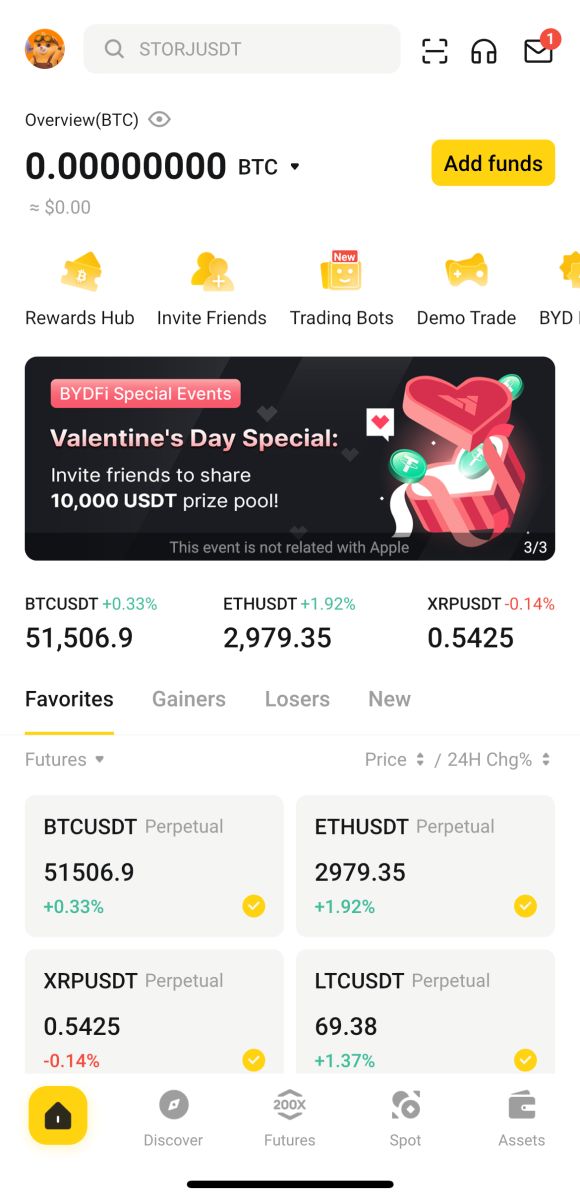
Gyakran Ismételt Kérdések (GYIK)
Mi a teendő, ha nem kapom meg az SMS-ellenőrző kódot?
Ha nem tudja megkapni az ellenőrző kódot, a BYDFi azt javasolja, hogy próbálja ki a következő módszereket:
1. Először is győződjön meg arról, hogy helyesen adta meg mobilszámát és országkódját.
2. Ha a jel nem jó, javasoljuk, hogy költözzön egy jó jelű helyre, hogy megkapja az ellenőrző kódot. A repülési módot is be- és kikapcsolhatja, majd újra bekapcsolhatja a hálózatot.
3. Ellenőrizze, hogy a mobiltelefon tárhelye elegendő-e. Ha a tárhely megtelt, előfordulhat, hogy az ellenőrző kód nem érkezik meg. A BYDFi azt javasolja, hogy rendszeresen törölje az SMS tartalmát.
4. Győződjön meg arról, hogy a mobilszám nincs hátralékban vagy letiltva.
5. Indítsa újra a telefont.
Hogyan lehet megváltoztatni az e-mail címet/mobilszámot?
Fiókja biztonsága érdekében kérjük, győződjön meg róla, hogy kitöltötte a KYC-t, mielőtt megváltoztatná e-mail címét/mobilszámát.
1. Ha befejezte a KYC-t, kattintson az avatara - [Fiók és biztonság]. 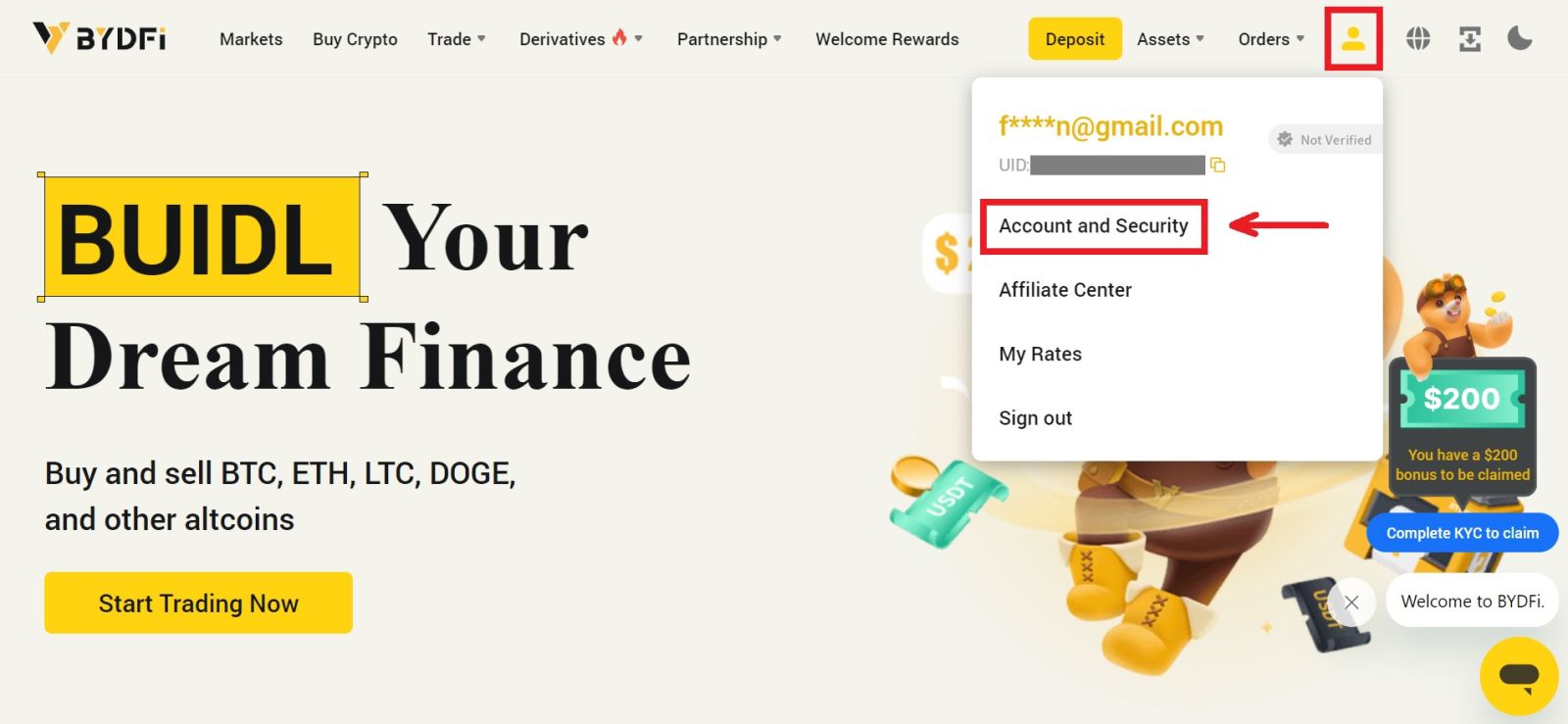 2. Azon felhasználók esetében, akik már rendelkeznek kötött mobilszámmal, pénztári jelszóval vagy Google hitelesítővel, kattintson a váltás gombra. Ha nem kötötte a fenti beállítások egyikét sem, fiókja biztonsága érdekében először tegye meg.
2. Azon felhasználók esetében, akik már rendelkeznek kötött mobilszámmal, pénztári jelszóval vagy Google hitelesítővel, kattintson a váltás gombra. Ha nem kötötte a fenti beállítások egyikét sem, fiókja biztonsága érdekében először tegye meg.
Kattintson a [Biztonsági központ] - [Alapjelszó] lehetőségre. Töltse ki a szükséges adatokat, majd kattintson a [Megerősítés] gombra. 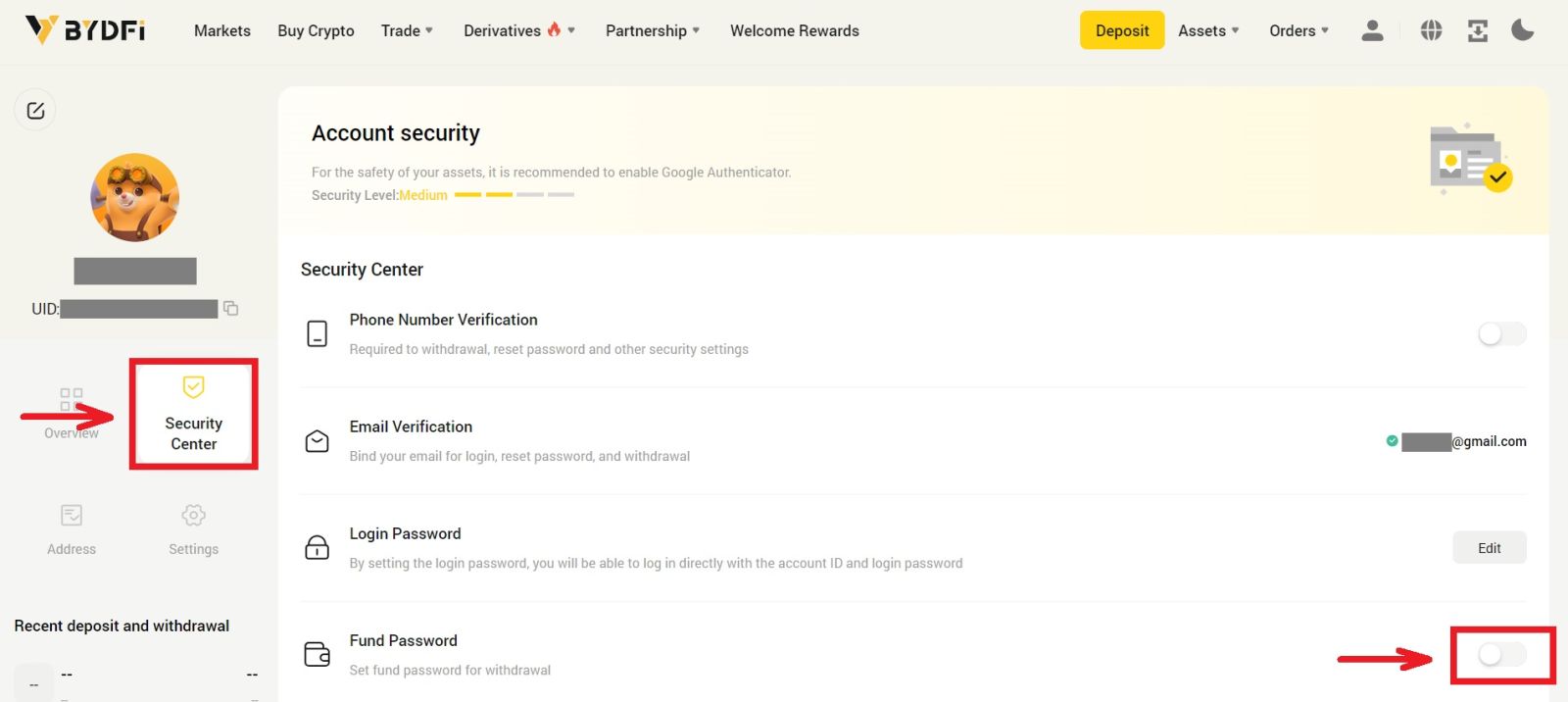
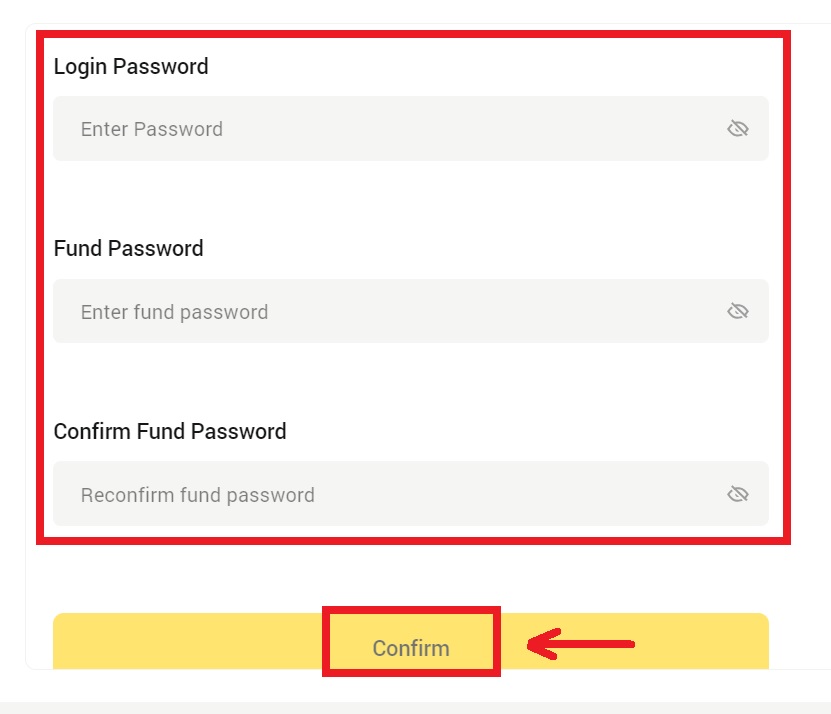
3. Olvassa el az oldalon található utasításokat, majd kattintson a [Kód nem érhető el] → [Az e-mail/mobilszám nem érhető el, kérje visszaállítását] - [Reset Confirm] elemre. 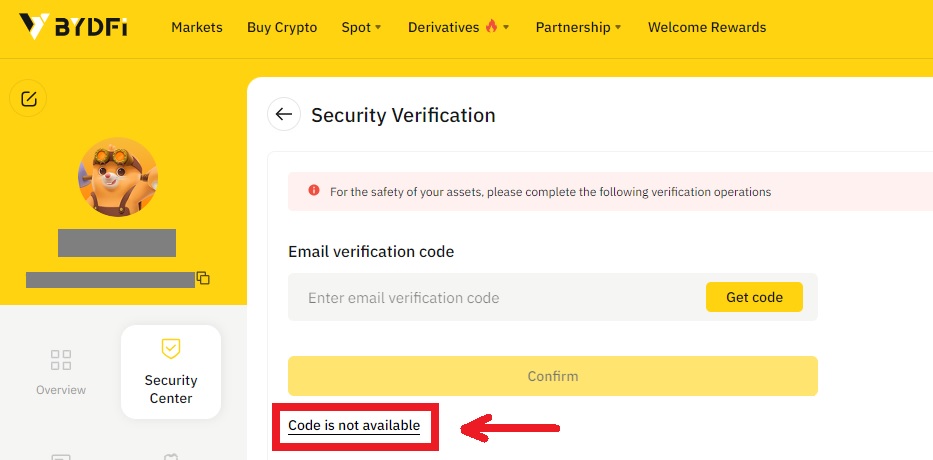
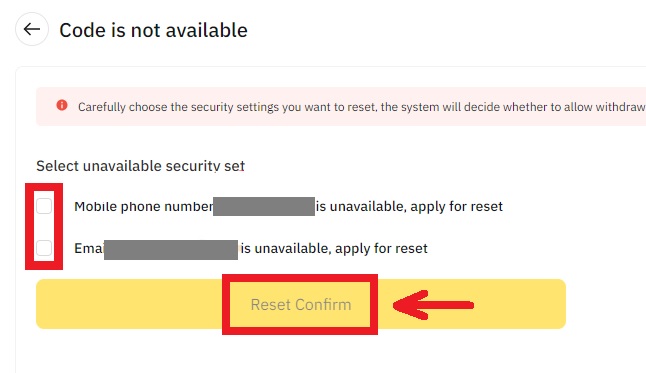
4. Írja be az ellenőrző kódot az utasításoknak megfelelően, és kössön új e-mail címet/mobilszámot fiókjához.
Megjegyzés: Fiókja biztonsága érdekében e-mail címének/mobilszámának megváltoztatását követően 24 óráig nem veheti fel a pénzt.
Hogyan lehet kilépni a BYDFi-ből
Hogyan adjunk el kriptot készpénzes átváltással
Kriptoértékesítés készpénzes átváltással a BYDFi-n (Web)
1. Jelentkezzen be BYDFi -fiókjába, és kattintson a [ Kripto vásárlása ] lehetőségre. 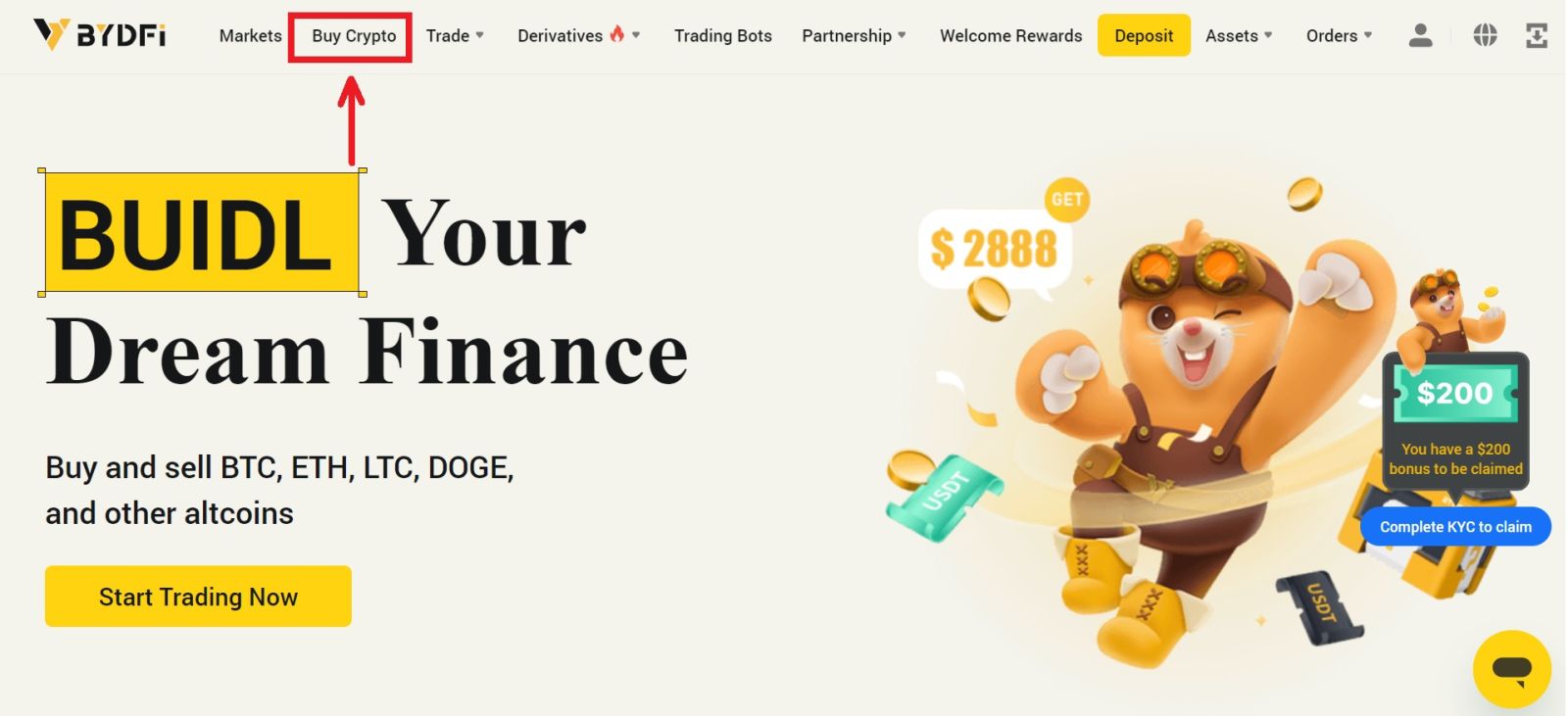 2. Kattintson az [Eladás] gombra. Válassza ki a fiat pénznemet és az eladni kívánt összeget. Válassza ki a kívánt fizetési módot, majd kattintson a [Keresés] gombra.
2. Kattintson az [Eladás] gombra. Válassza ki a fiat pénznemet és az eladni kívánt összeget. Válassza ki a kívánt fizetési módot, majd kattintson a [Keresés] gombra. 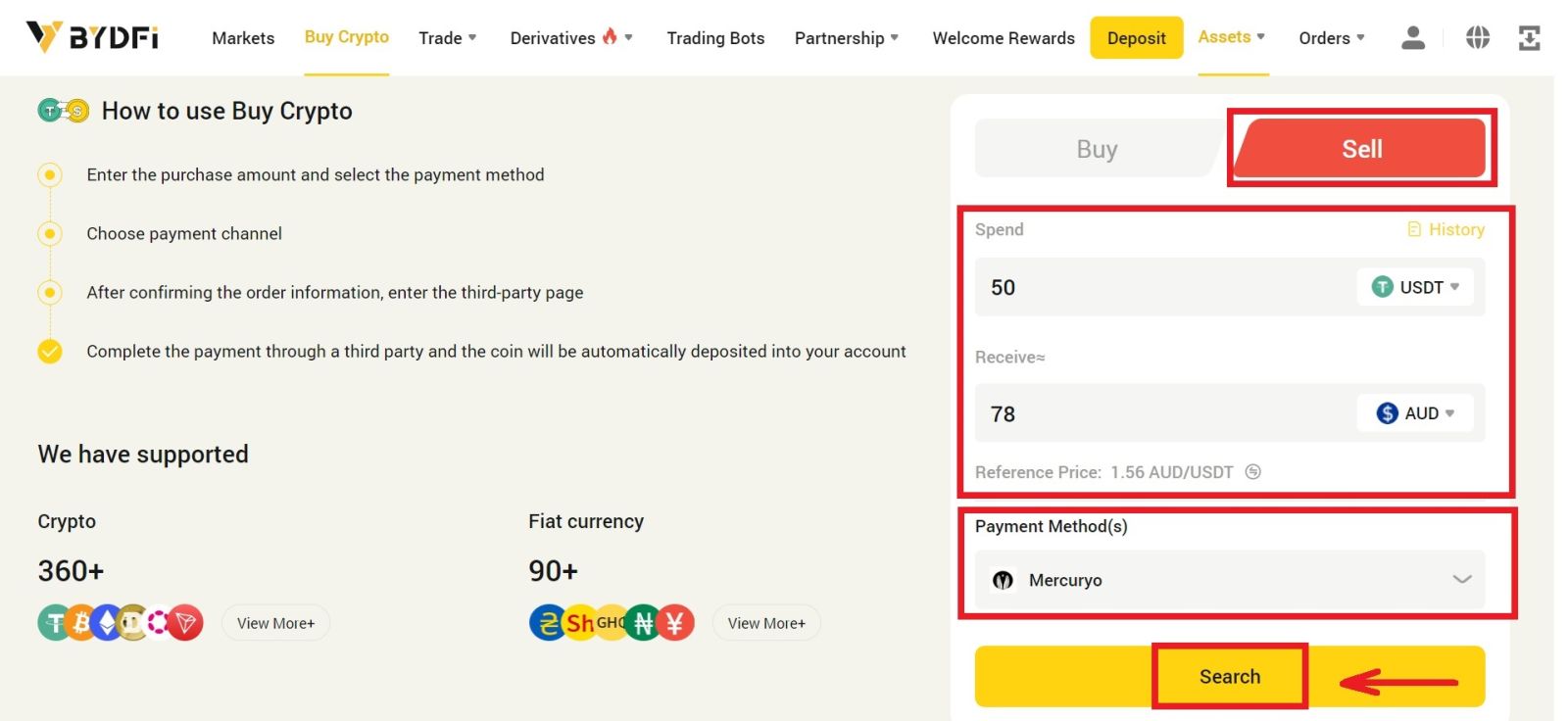 3. A rendszer átirányítja a harmadik fél webhelyére, ebben a példában a Mercuryo-t fogjuk használni. Kattintson az [Eladás] gombra.
3. A rendszer átirányítja a harmadik fél webhelyére, ebben a példában a Mercuryo-t fogjuk használni. Kattintson az [Eladás] gombra. 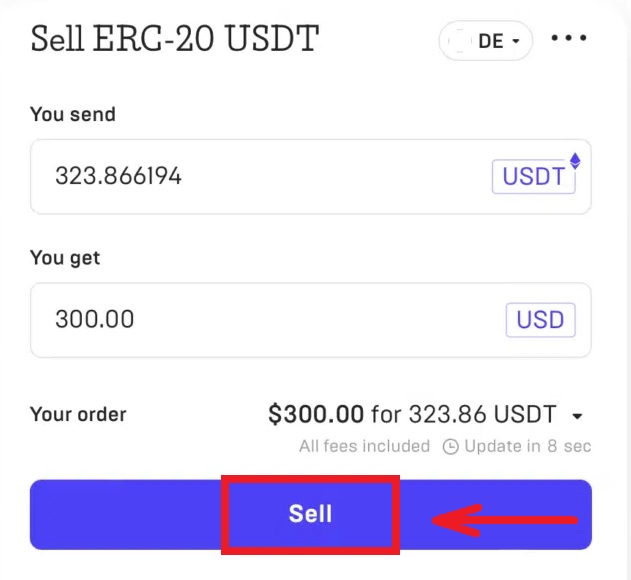
4. Adja meg kártyaadatait, majd kattintson a [Folytatás] gombra. 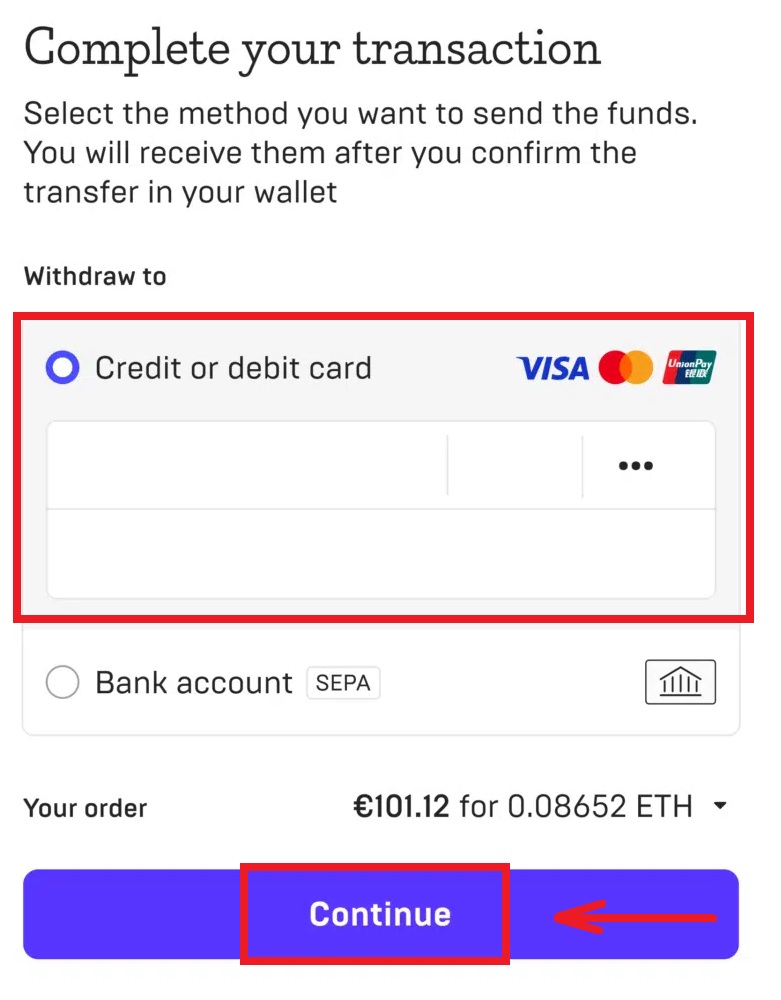
5. Ellenőrizze a fizetési adatokat, és erősítse meg rendelését.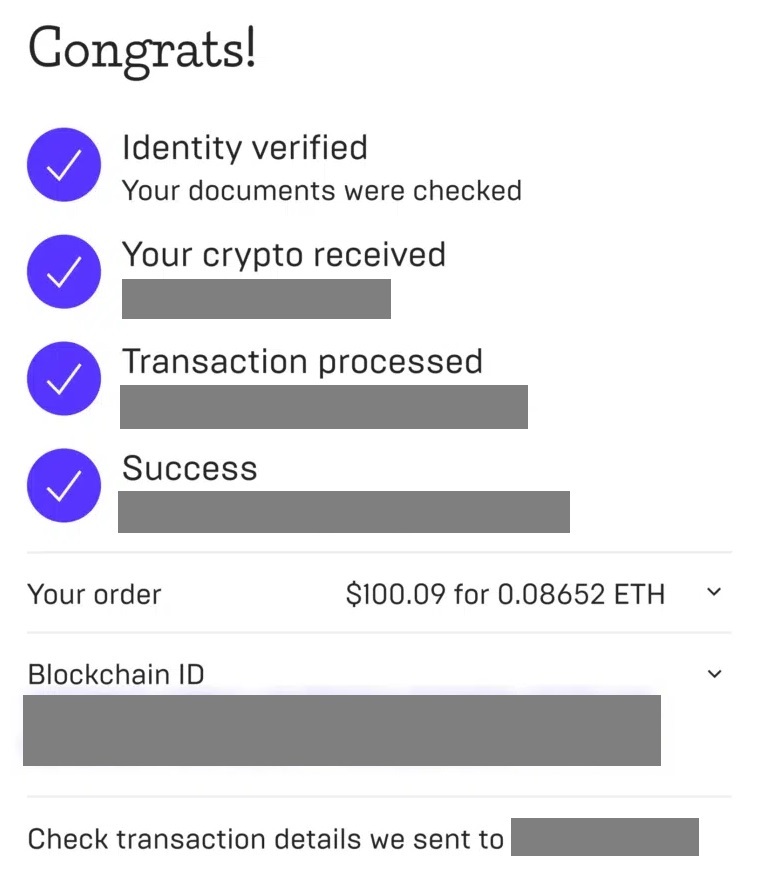
Kriptoértékesítés készpénzes átváltással a BYDFi-n (alkalmazás)
1. Jelentkezzen be a BYDFi alkalmazásba, és kattintson a [ Tömeg hozzáadása ] - [ Kripto vásárlása ] lehetőségre. 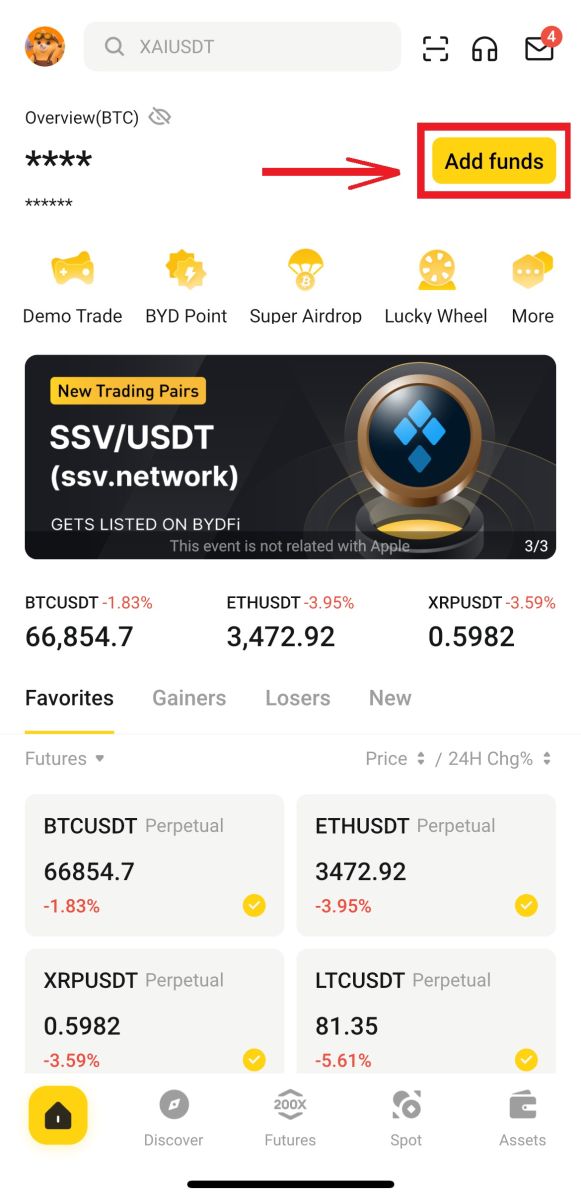
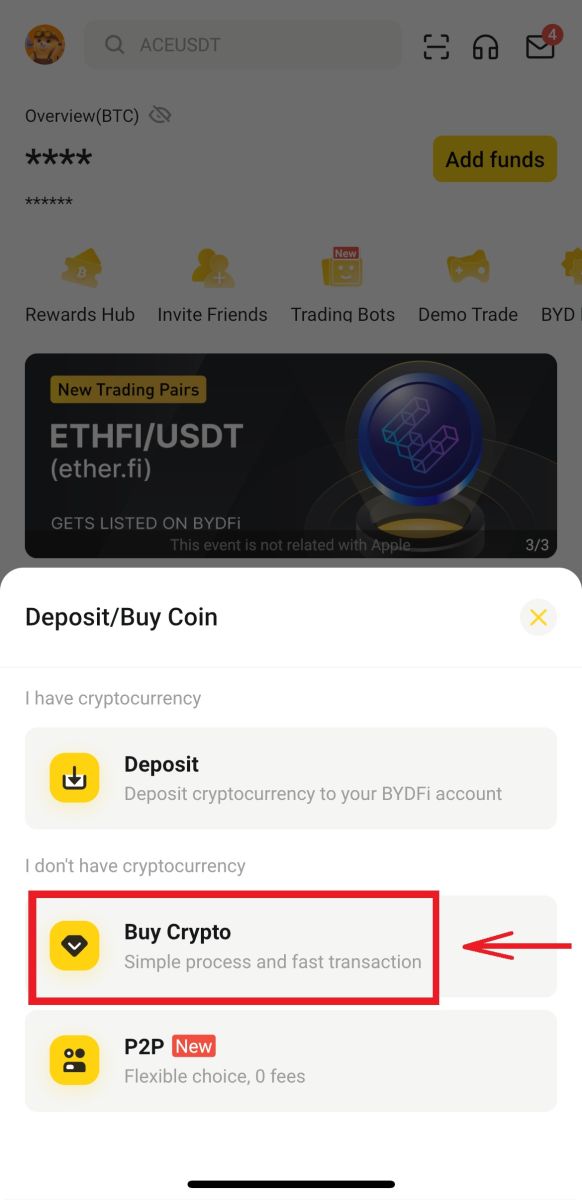
2. Érintse meg az [Eladás] gombot. Ezután válassza ki az eladni kívánt kriptot és az összeget, és nyomja meg a [Next] gombot. Válassza ki a kívánt fizetési módot, és kattintson a [BTC eladás használata] gombra. 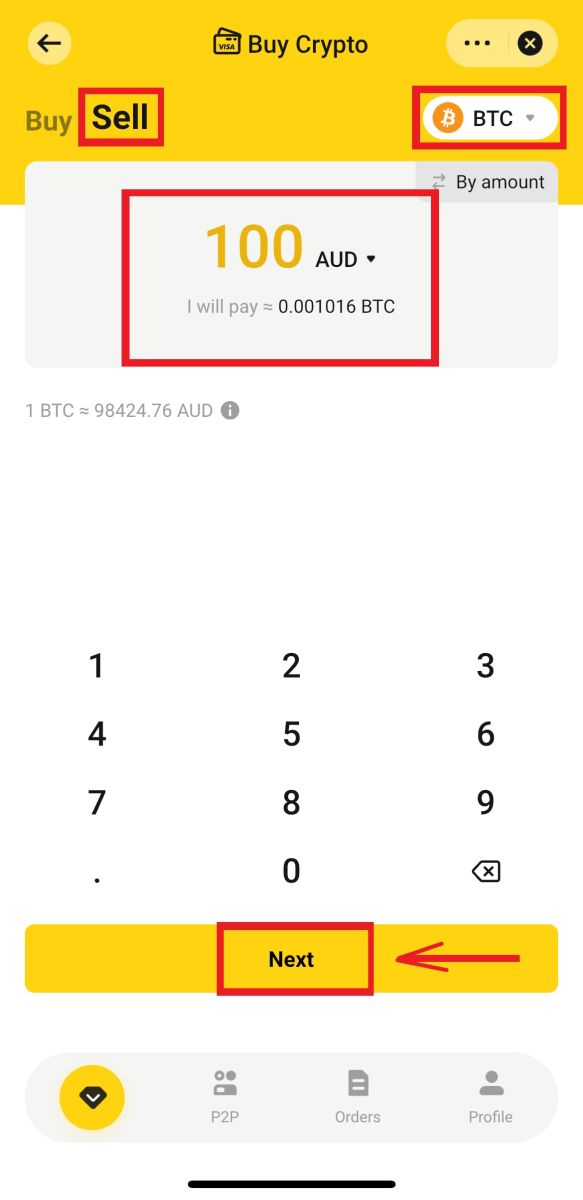
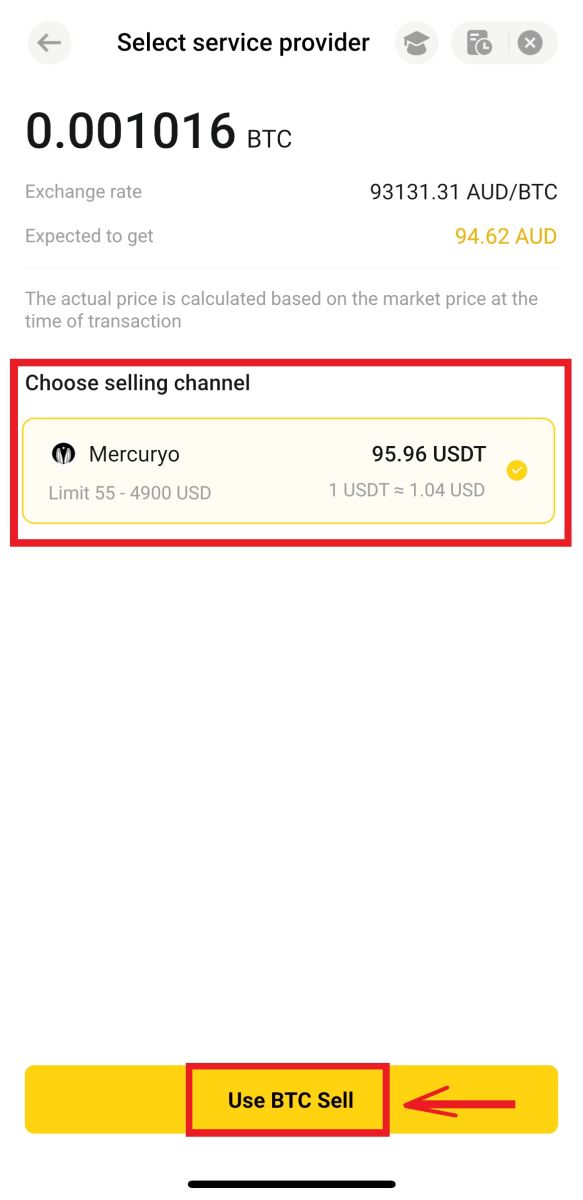
3. A rendszer átirányítja a harmadik fél webhelyére. Töltse ki kártyaadatait és erősítse meg rendelését. 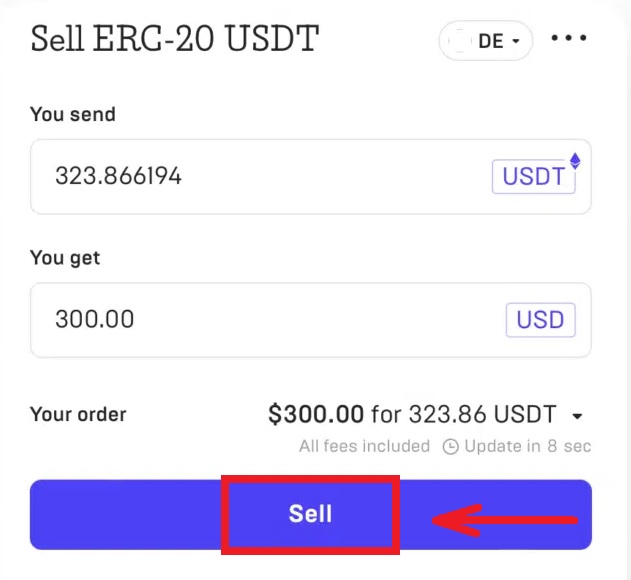
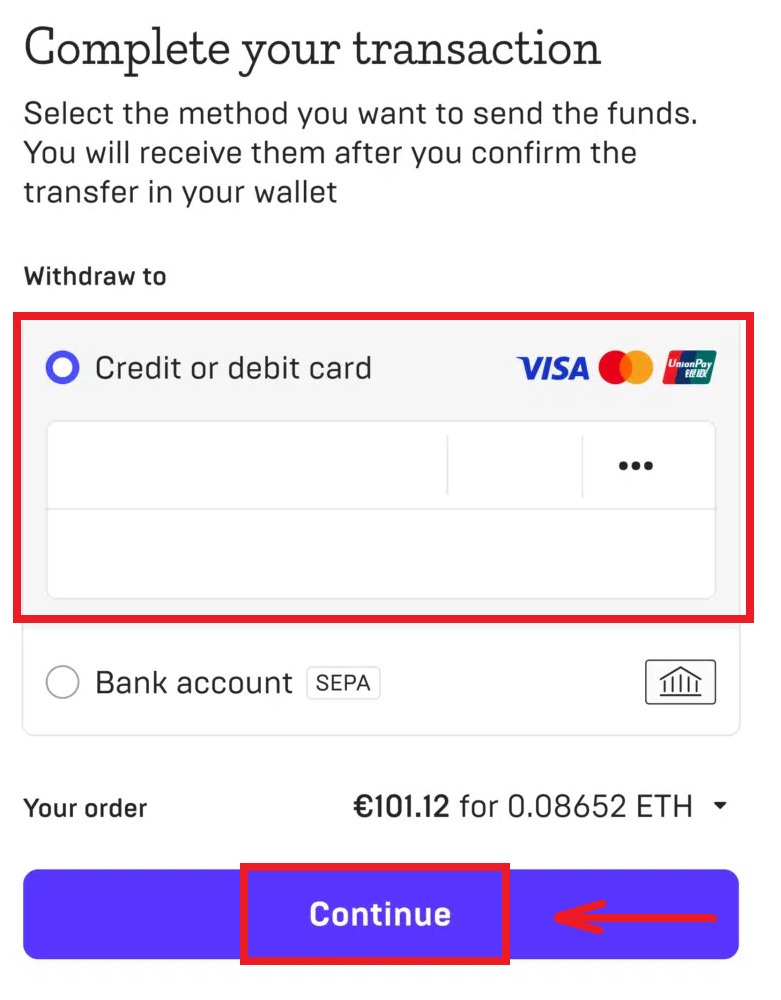
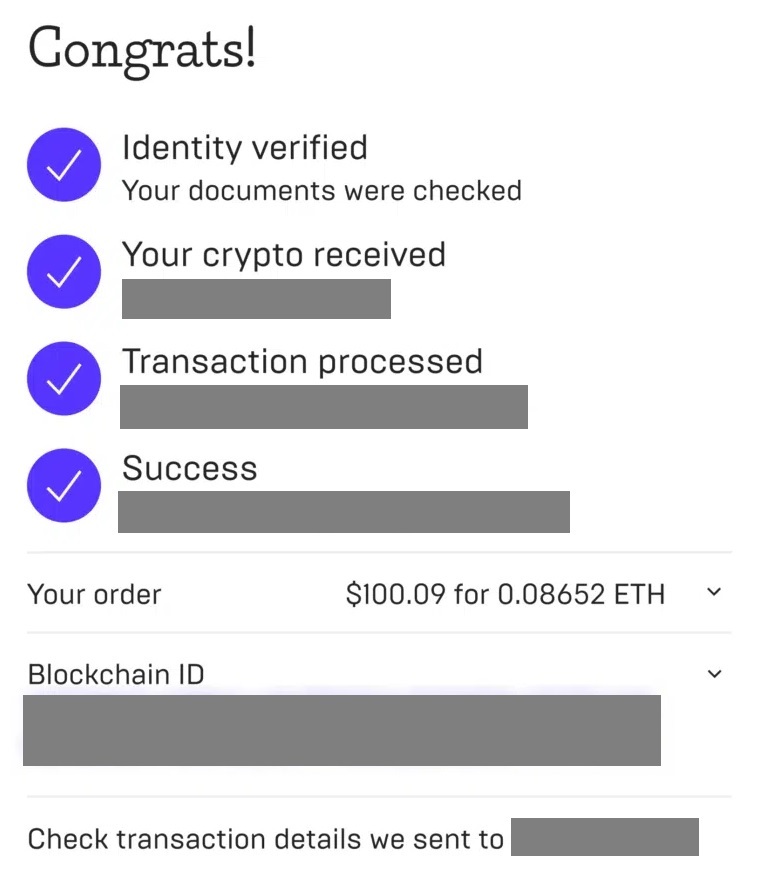
Hogyan lehet kriptot vonni a BYDFi-ből
A kriptográfia visszavonása a BYDFi-n (Web)
1. Jelentkezzen be BYDFi -fiókjába, kattintson az [ Eszközök ] - [ Visszavonás ] lehetőségre. 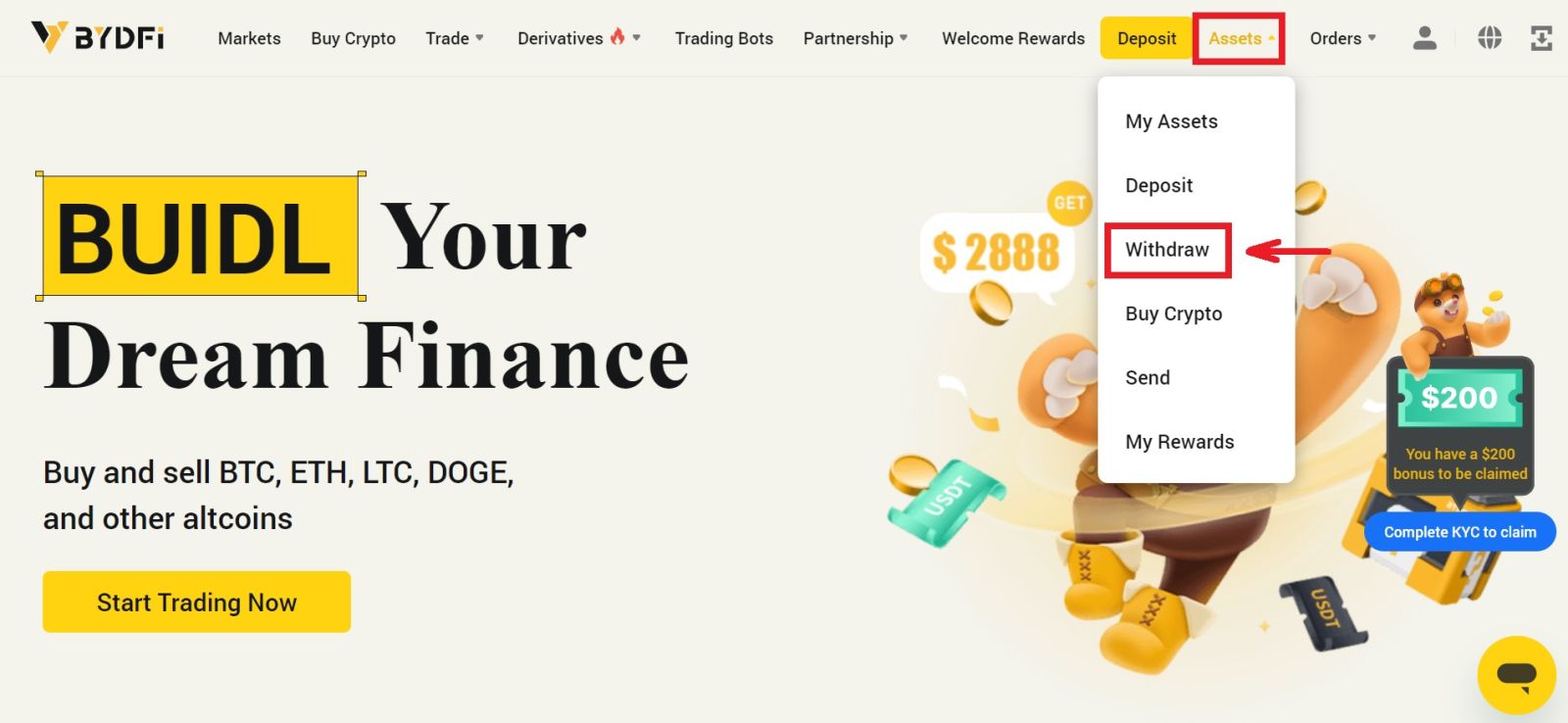
2. Válassza ki vagy keresse meg a kivenni kívánt kriptot, írja be a [Cím], [Összeg] és [Fund Password] mezőket, majd kattintson a [Withdraw] gombra a visszavonási folyamat befejezéséhez. 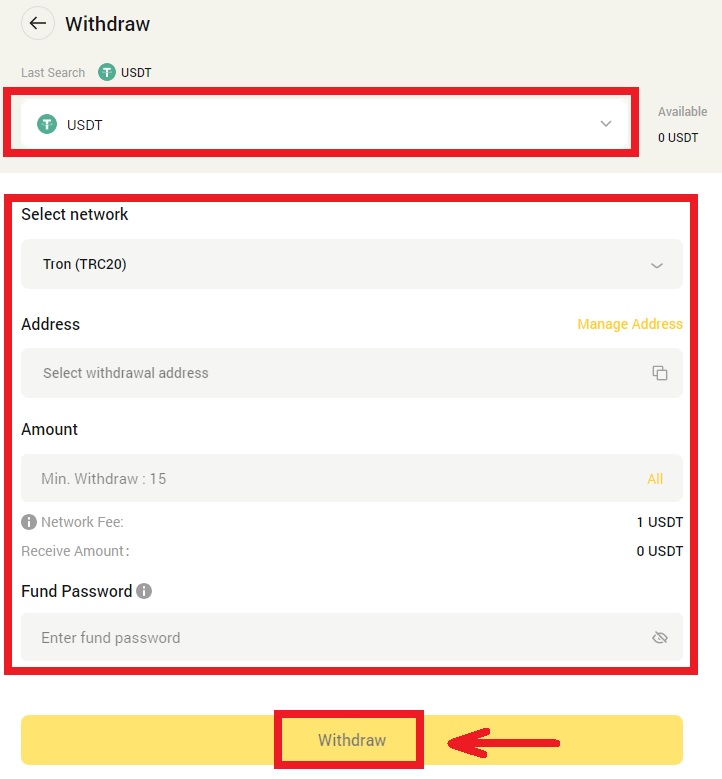
3. Igazolja e-mail címével, majd kattintson a [Megerősítés] gombra.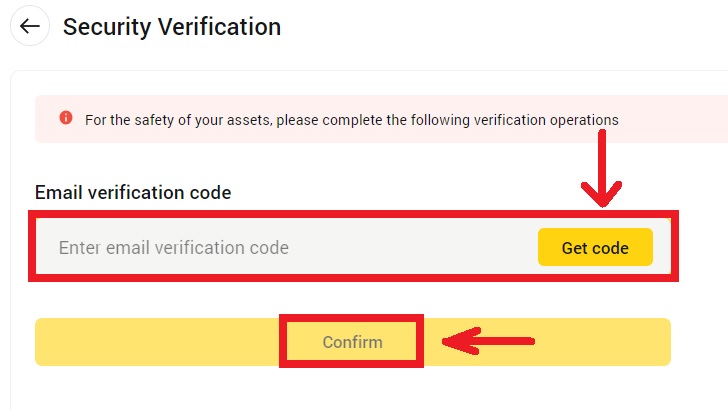
A kriptográfia visszavonása a BYDFi-n (alkalmazás)
1. Nyissa meg a BYDFi alkalmazást, és lépjen az [ Eszközök ] - [ Visszavonás ] menüpontra. 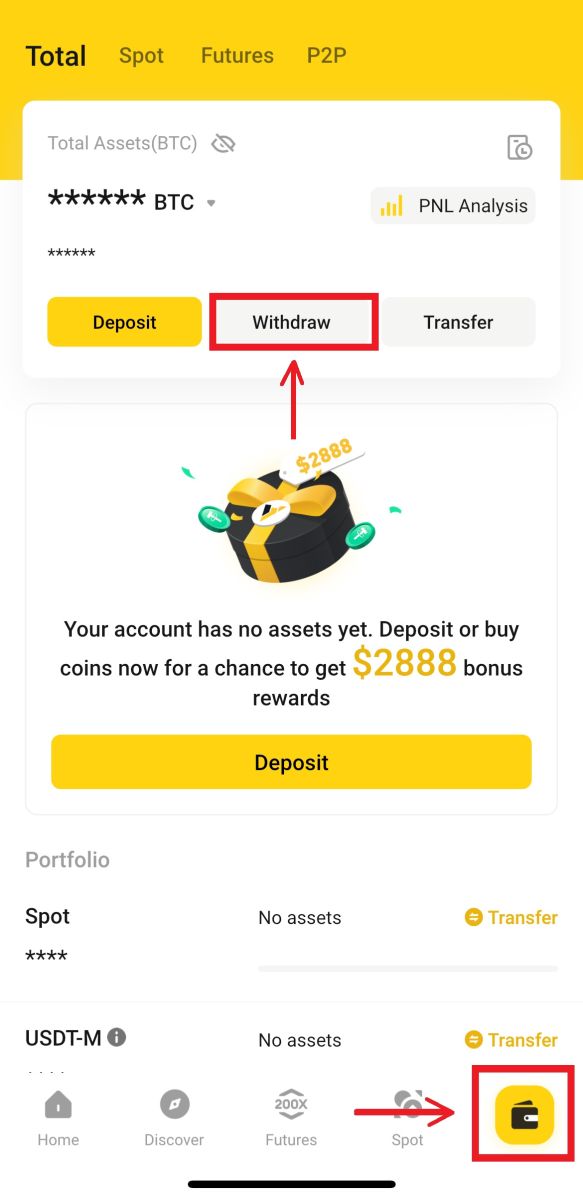
2. Válassza ki vagy keresse meg a kivenni kívánt kriptot, írja be a [Cím], [Összeg] és [Fund Password] mezőket, majd kattintson a [Megerősítés] gombra a visszavonási folyamat befejezéséhez. 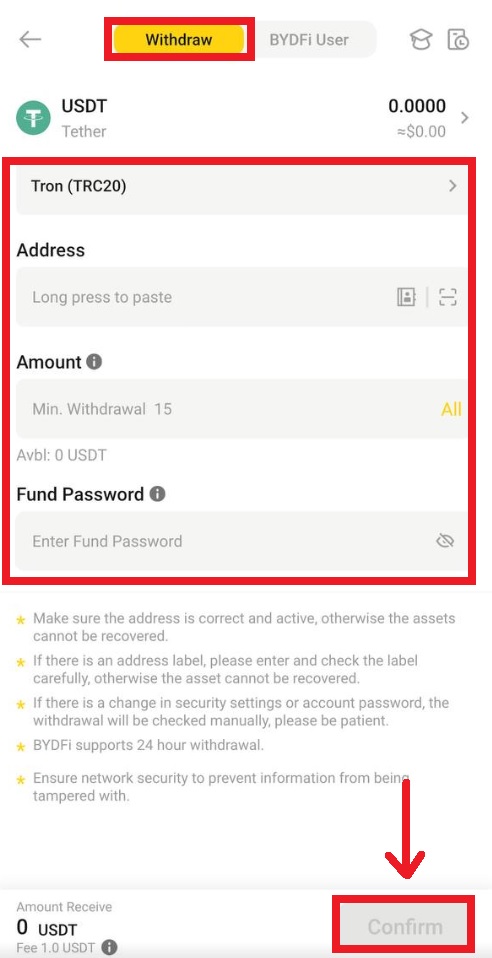
3. Igazolja e-mail címével, majd kattintson a [Megerősítés] gombra.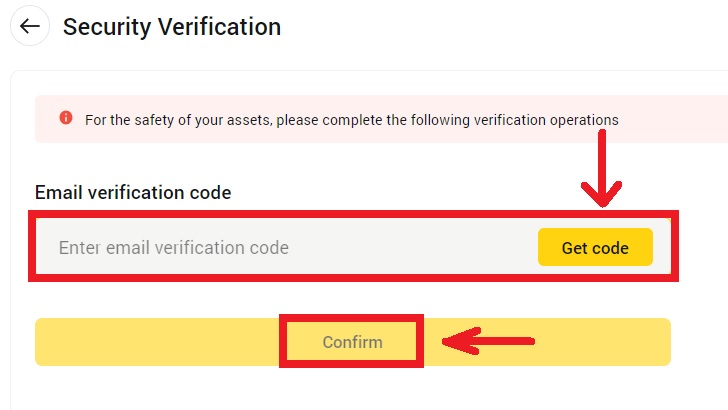
Hogyan adjunk el kriptot a BYDFi P2P-n
A BYDFi P2P jelenleg csak az alkalmazásban érhető el. A hozzáféréshez frissítsen a legújabb verzióra.
1. Nyissa meg a BYDFi alkalmazást, kattintson az [ Alapok hozzáadása ] - [ P2P-tranzakció ] lehetőségre. 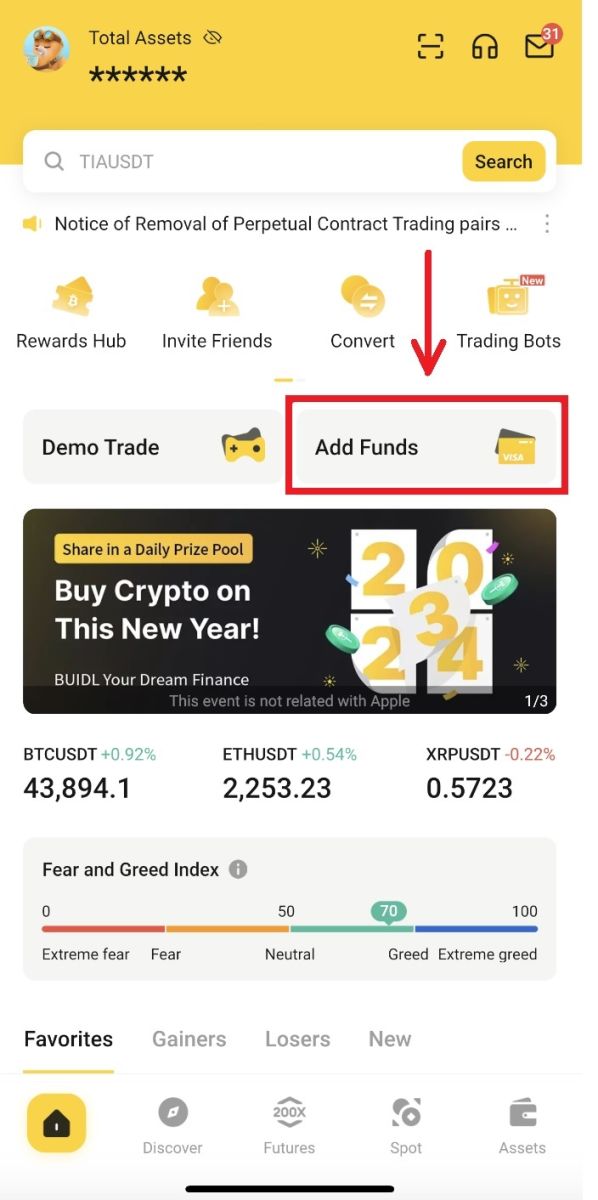
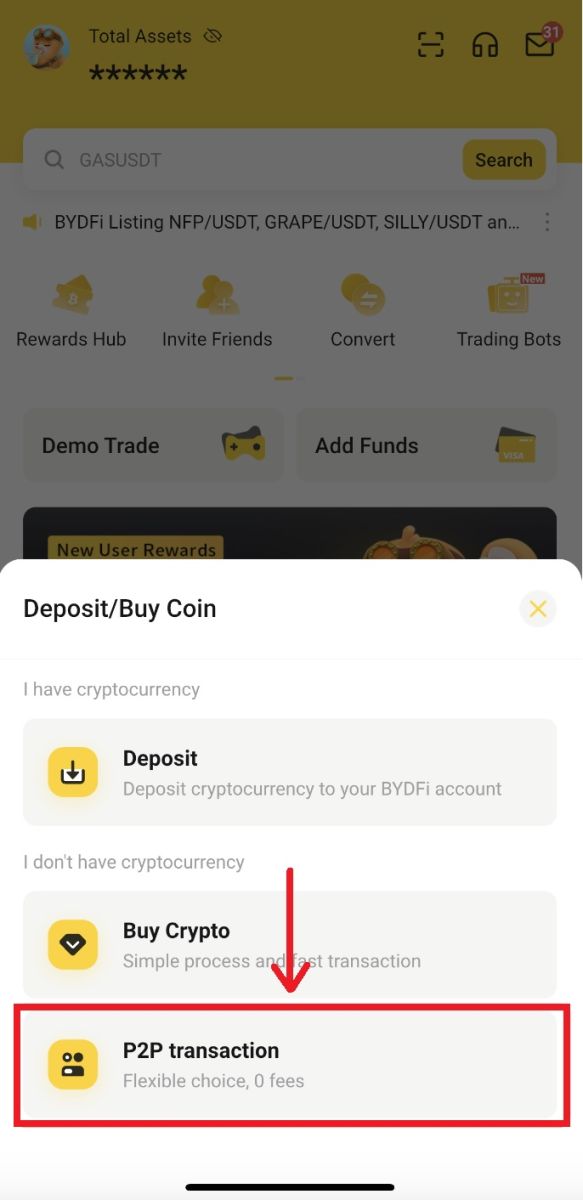
2. Válasszon ki egy értékesíthető vevőt, töltse ki a szükséges digitális eszközöket mennyiség vagy mennyiség szerint. Kattintson a [0FeesSellUSDT] gombra 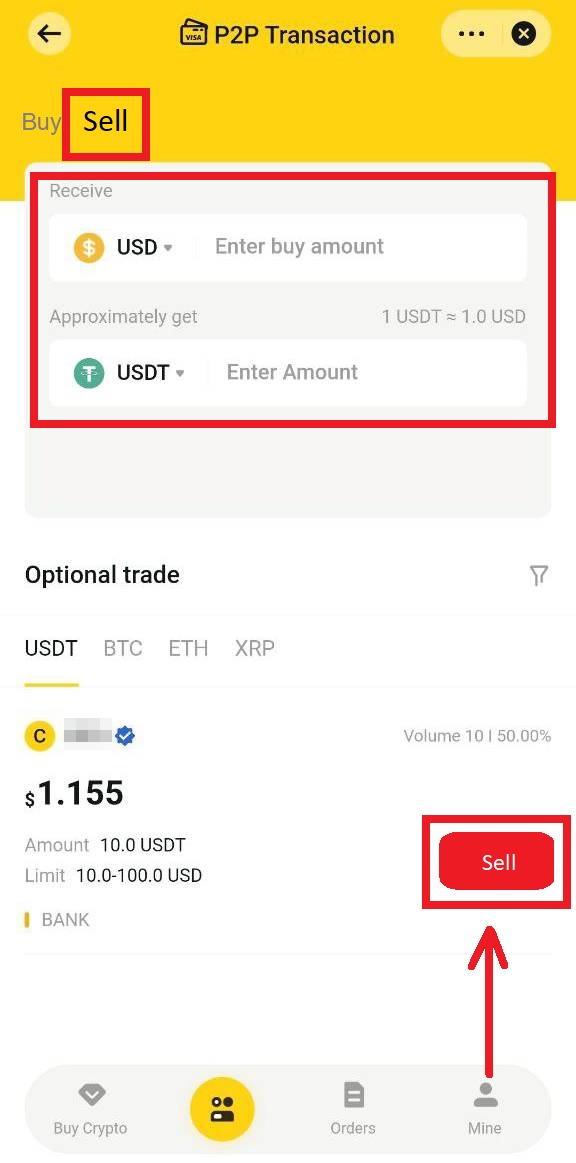
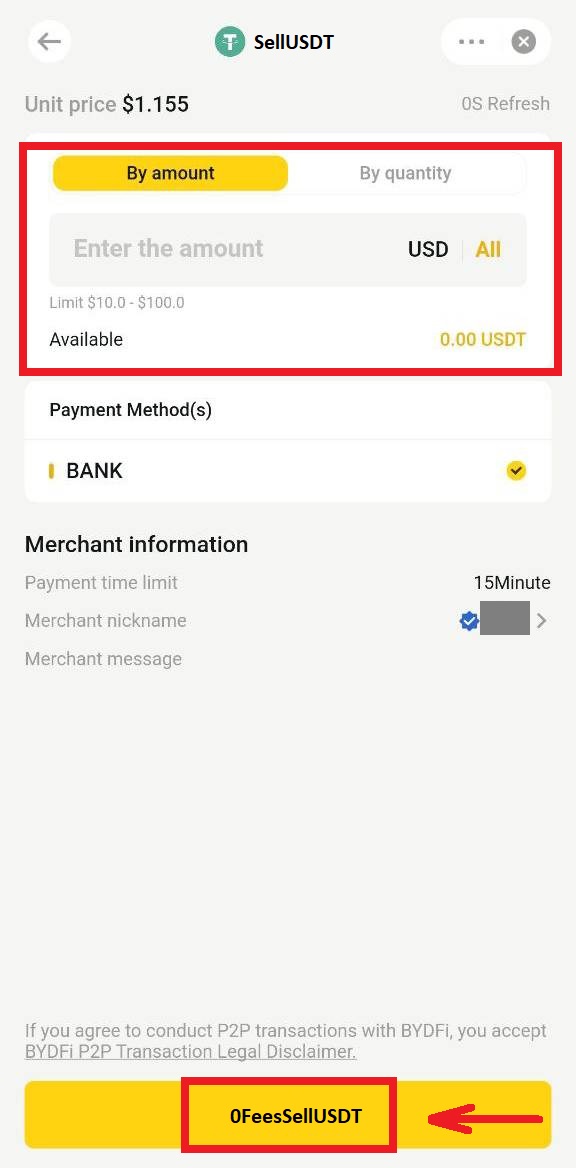
. 3. A megrendelés létrehozása után várja meg, amíg a vevő befejezi a rendelést, majd kattintson a [Release crypto] gombra.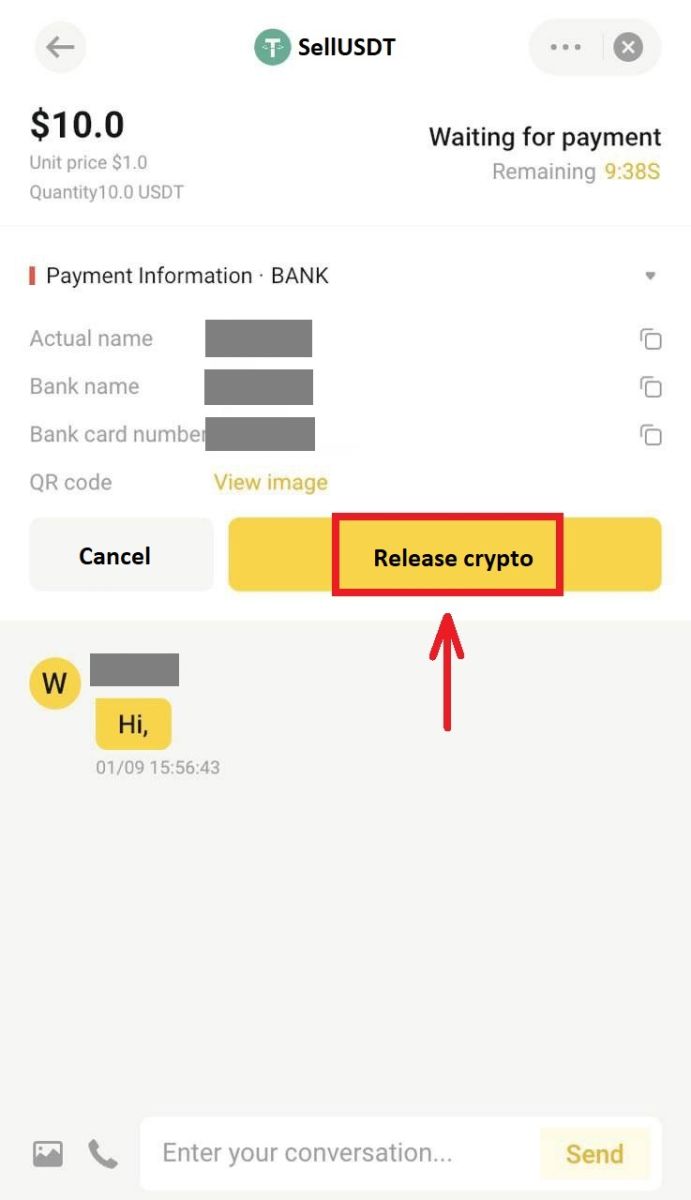
Gyakran Ismételt Kérdések (GYIK)
Miért nem érkezett meg a kifizetésem a számlámra?
A pénzfelvétel három lépésből áll: kivonás - blokk megerősítése - jóváírás.
- Ha a visszavonási állapot "Sikeres", az azt jelenti, hogy a BYDFi átutalási feldolgozása befejeződött. A tranzakció azonosítóját (TXID) átmásolhatja a megfelelő blokkböngészőbe, hogy ellenőrizze a kifizetés folyamatát.
- Ha a blokklánc „nincs megerősítve” üzenetet mutat, kérjük, várjon türelmesen, amíg a blokklánc megerősítésre kerül. Ha a blokklánc „megerősített”, de a fizetés késik, kérjük, lépjen kapcsolatba a fogadó platformmal, hogy segítsen Önnek a fizetésben.
A visszavonási sikertelenség gyakori okai
Általánosságban elmondható, hogy a visszavonás sikertelenségének több oka is lehet:
- Rossz cím
- Nincs kitöltve címke vagy feljegyzés
- Rossz címke vagy feljegyzés van kitöltve
- Hálózati késleltetés stb.
Ellenőrzési mód: A visszavonási oldalon ellenőrizheti a konkrét okokat, ellenőrizheti, hogy a címmásolat teljes-e, a megfelelő pénznem és a kiválasztott lánc helyes-e, illetve vannak-e speciális karakterek vagy szóközök.
Ha az okot a fentiekben nem említik, a pénzfelvétel sikertelensége után visszakerül a számlára. Amennyiben az elállás feldolgozása 1 óránál hosszabb ideig nem történik meg, kérelmet nyújthat be, vagy forduljon online ügyfélszolgálatunkhoz az ügyintézéssel kapcsolatban.
Ellenőriznem kell a KYC-t?
Általában azok a felhasználók, akik nem fejezték be a KYC-t, továbbra is kivehetik az érméket, de az összeg eltér azokétól, akik teljesítették a KYC-t. Ha azonban a kockázatkezelés aktiválódik, a visszavonás csak a KYC teljesítése után történhet.
- Nem ellenőrzött felhasználók: 1,5 BTC naponta
- Ellenőrzött felhasználók: 6 BTC naponta.
Hol láthatom a visszavonás előzményeit
Lépjen az [Eszközök] - [Kivonás] menüpontra, csúsztassa le az oldalt.